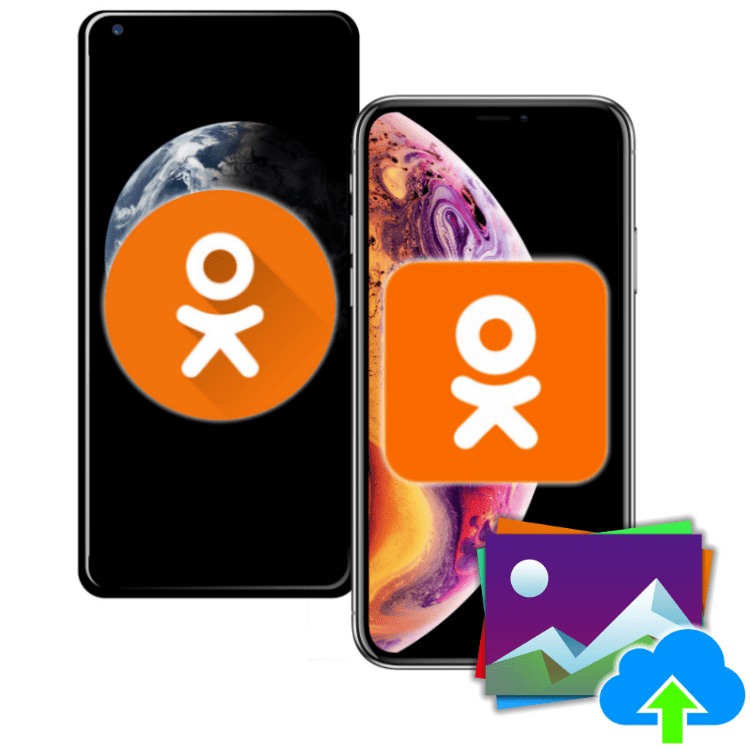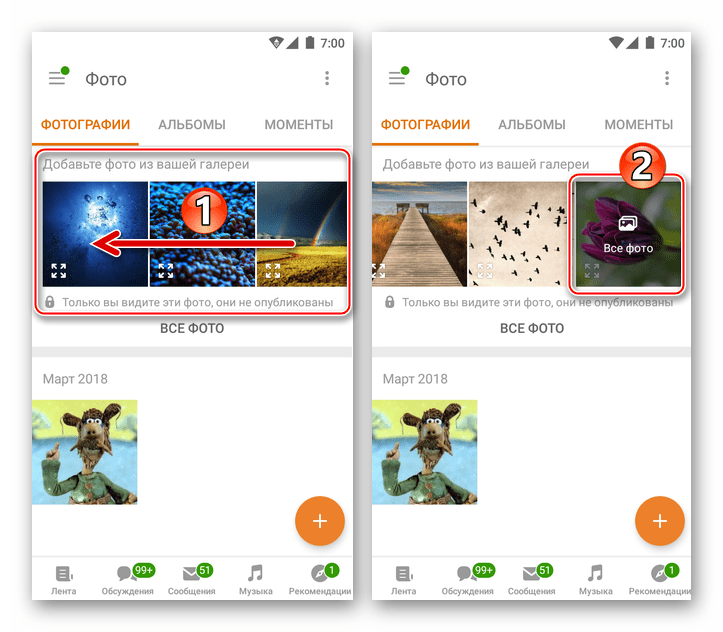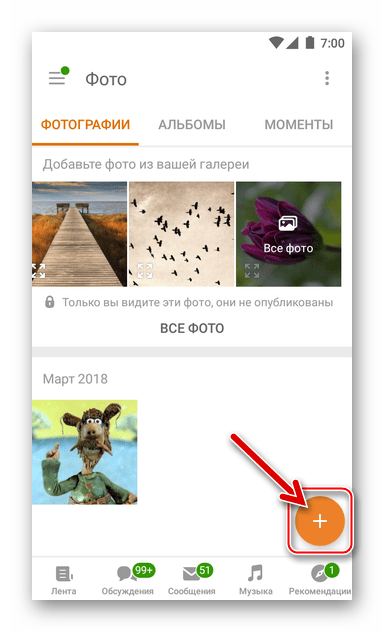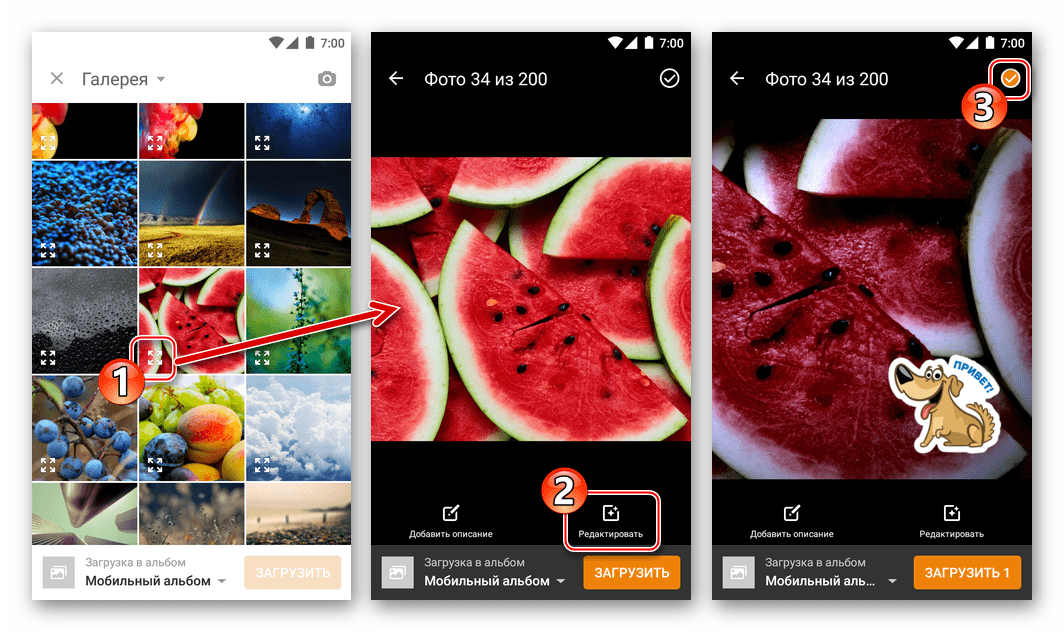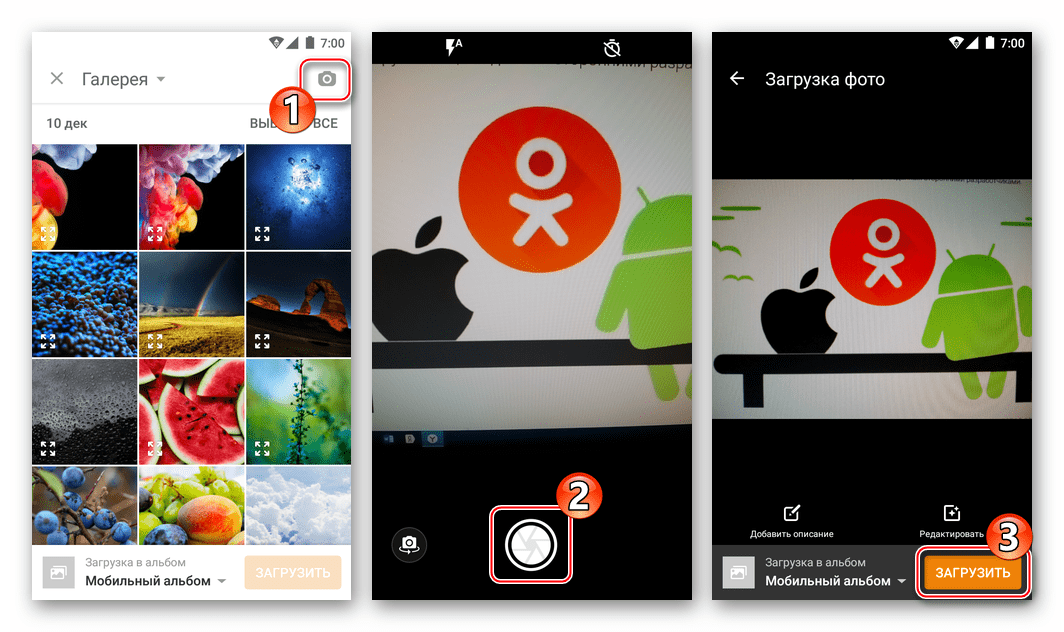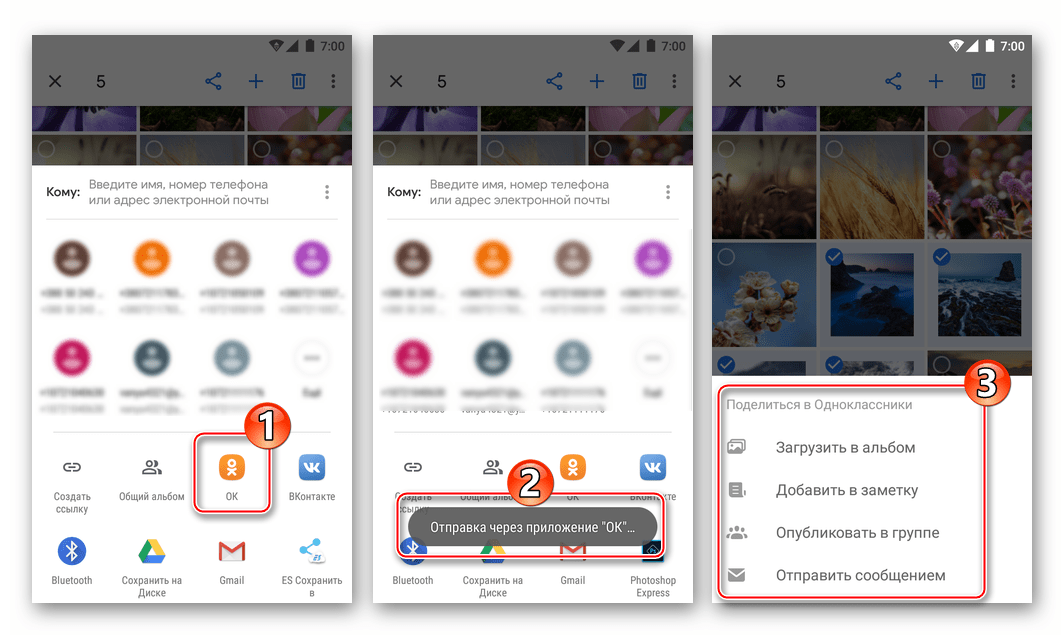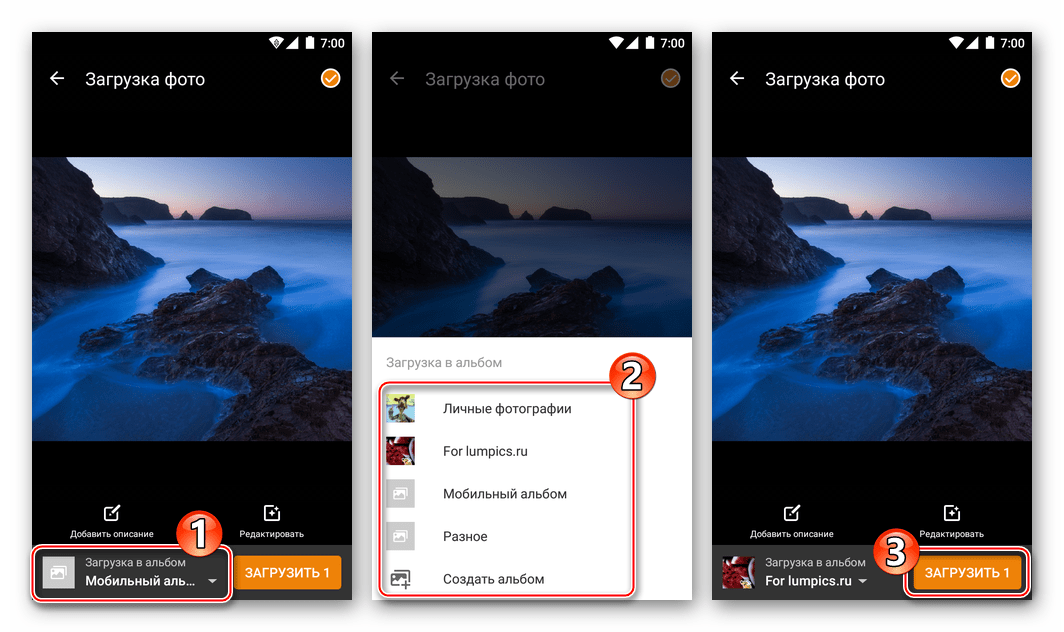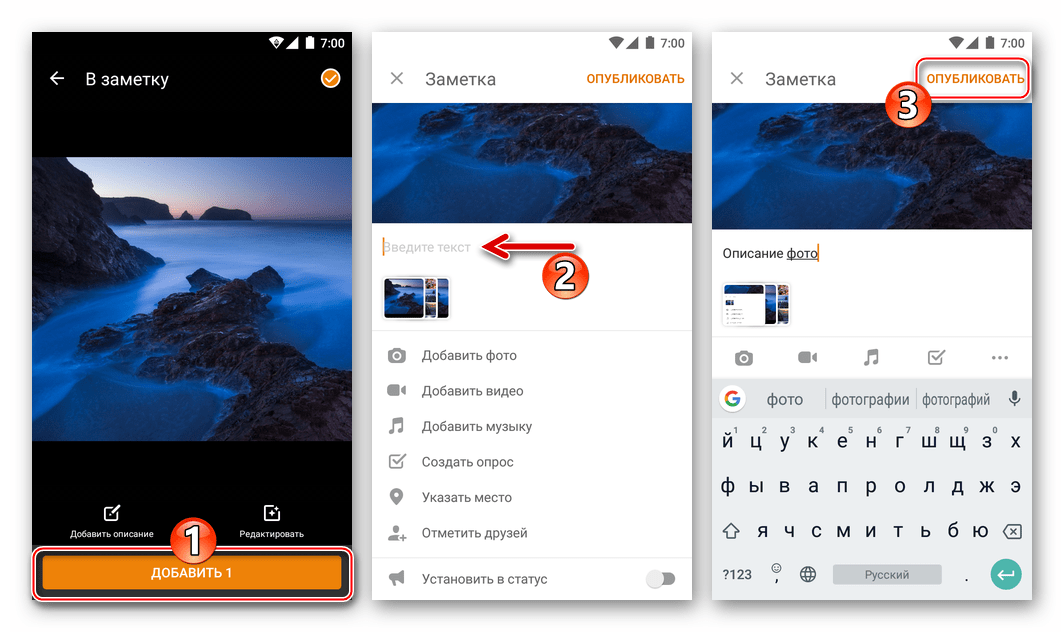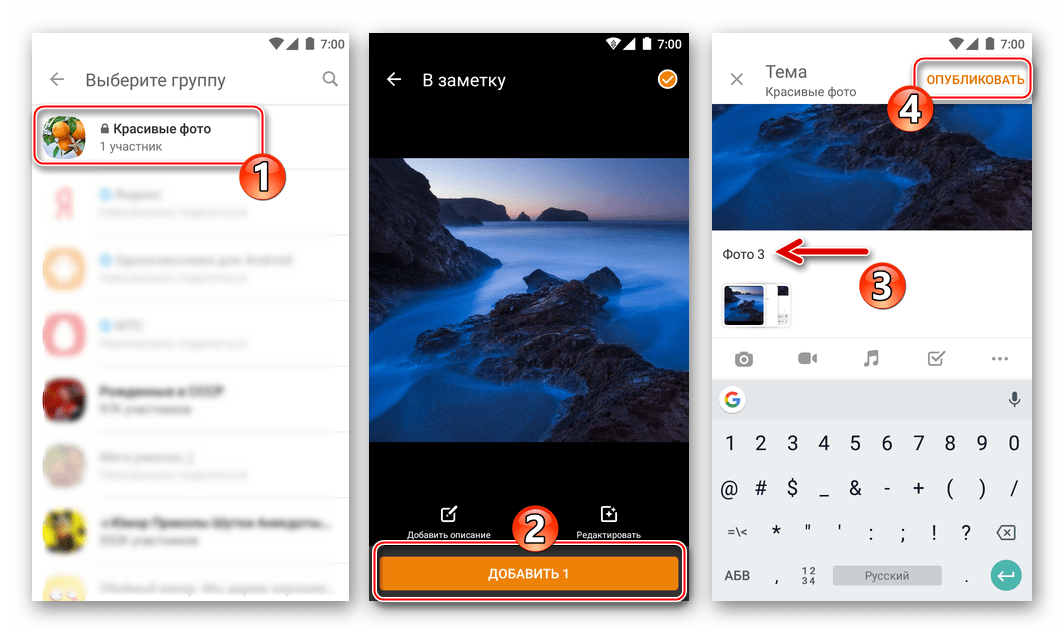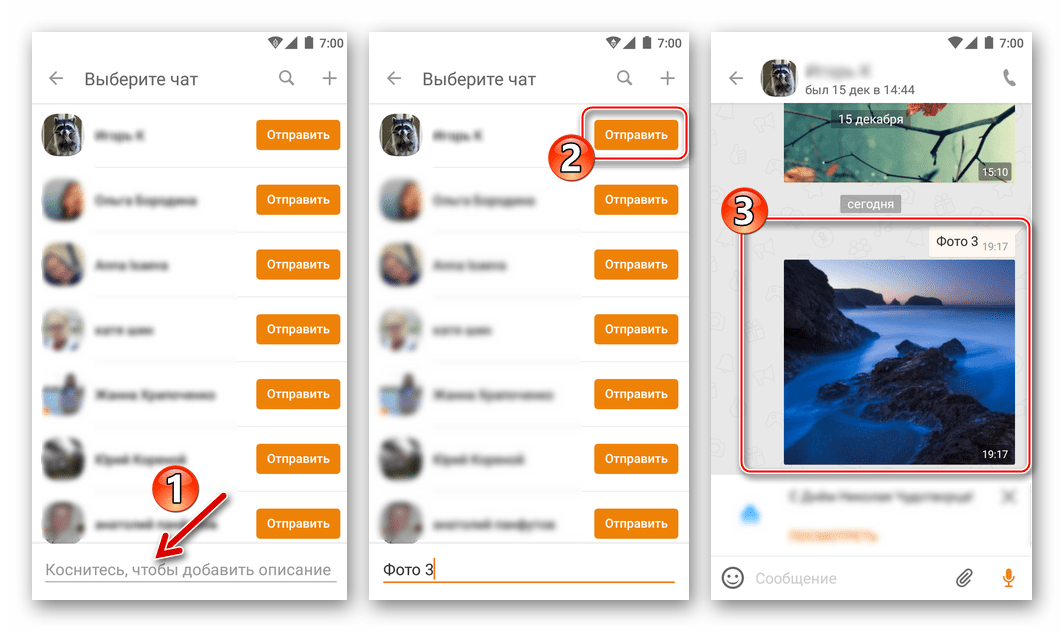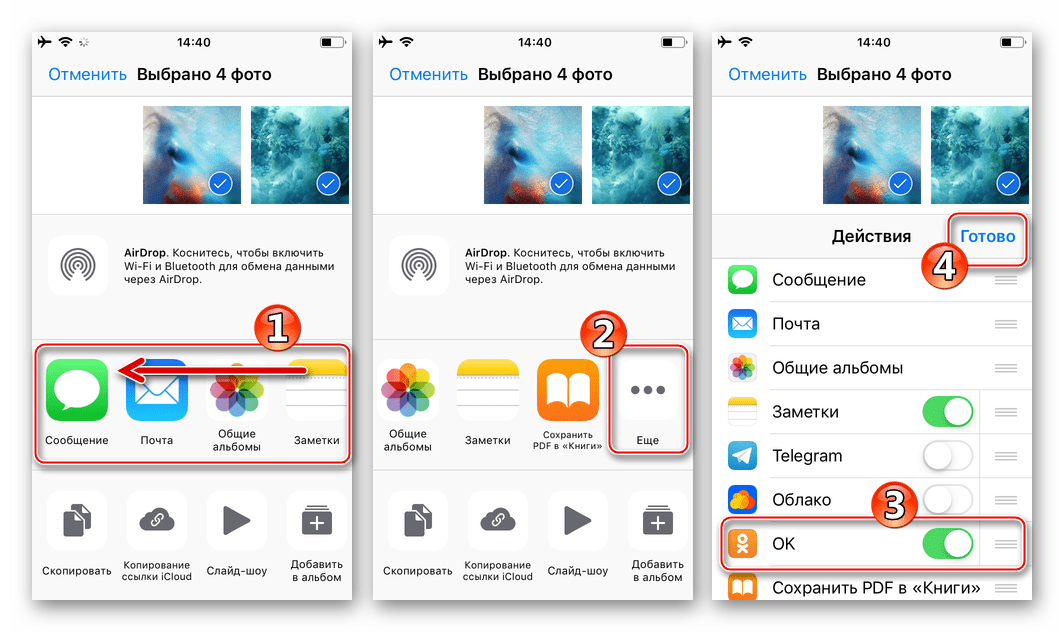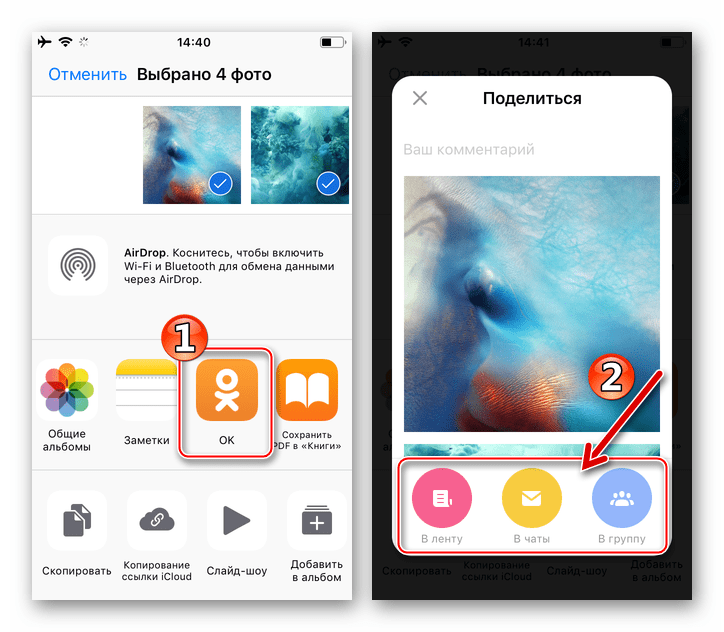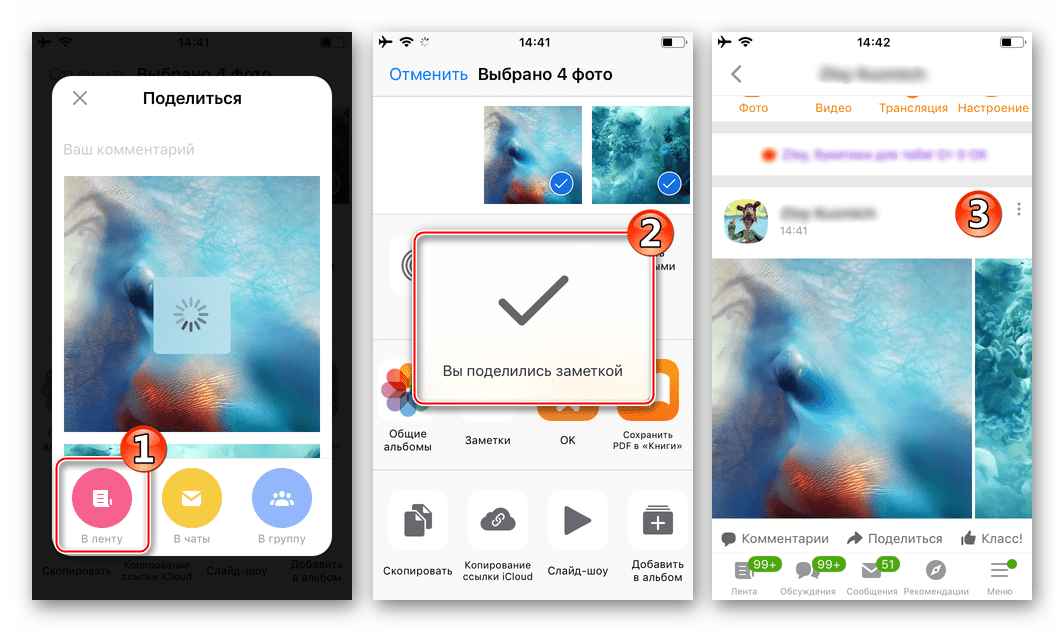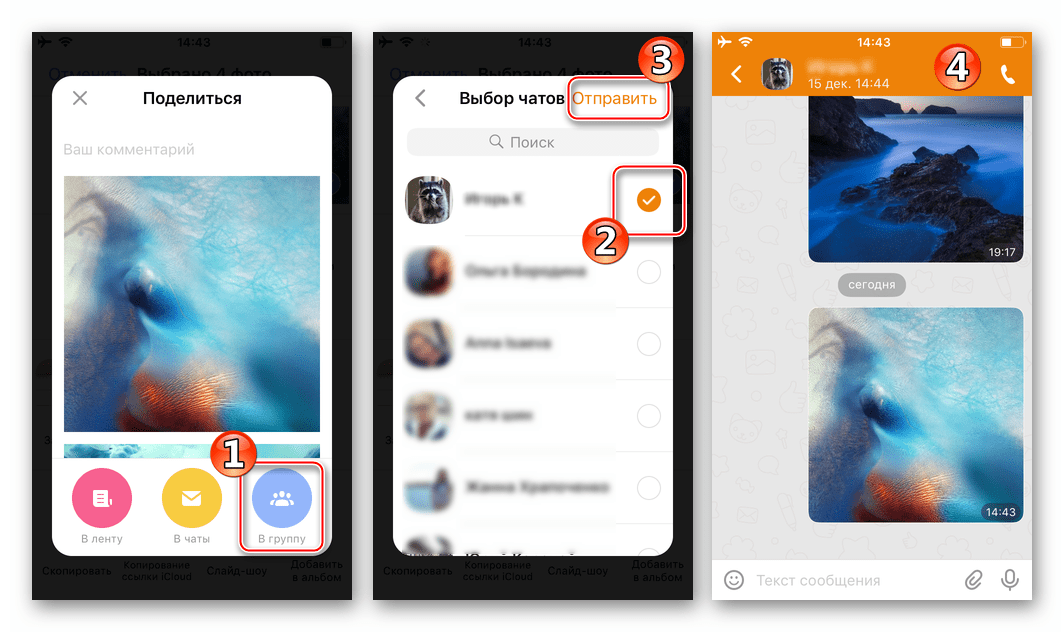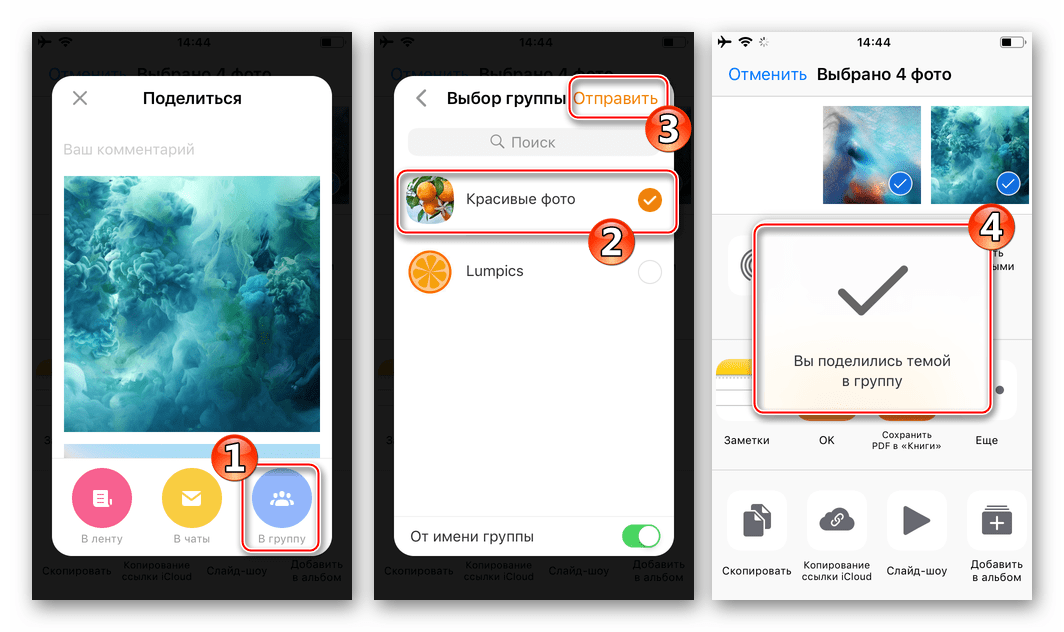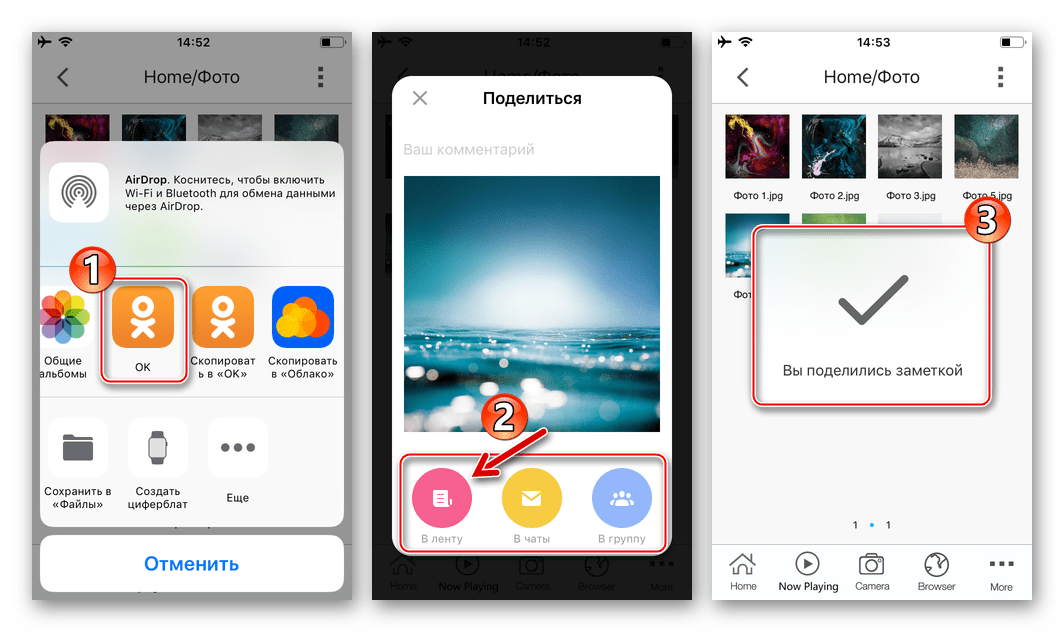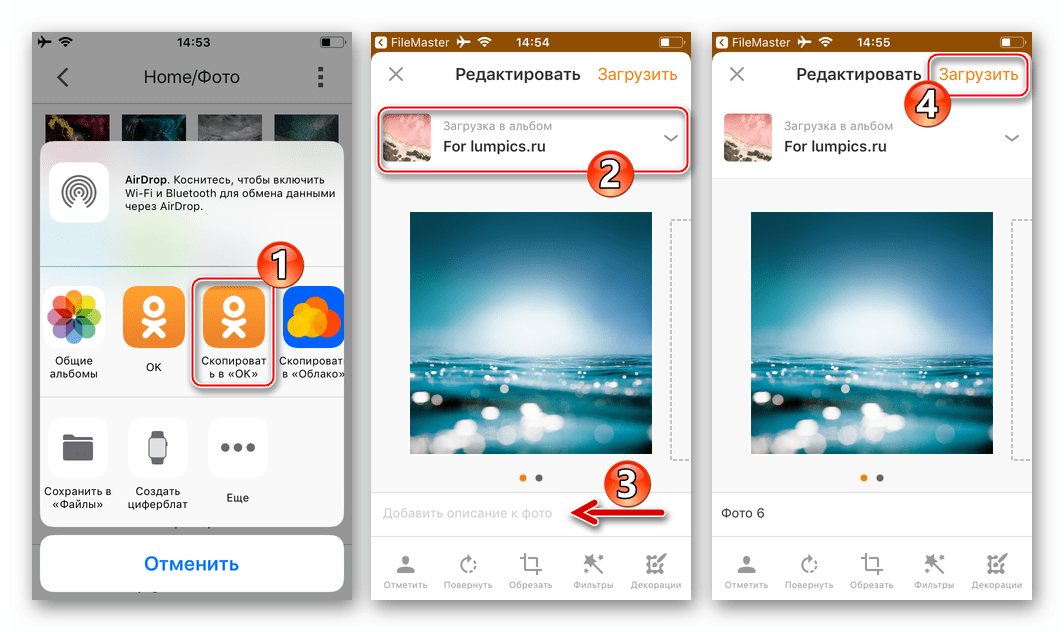Odesláváme fotky do Odnoklassniki pomocí smartphonu Android a iPhone
Jedním z nejčastěji prováděných akcí členů sociální sítě Odnoklassniki je nahrávání fotografií do zdroje. Článek nabízí několik metod, které vám umožňují rychle a snadno nahrát fotky na webovou stránku OK.RU, která má k dispozici smartphone nebo iPhone pro Android.
Obsah
Jak umístit fotografii v Odnoklassniki pomocí smartphonu Android
Zařízení pracující v operačním systému Android jsou zpočátku vybavena minimální sadou softwaru, která umožňuje práci se sociálními sítěmi, ale předtím, než budete pokračovat s pokyny pro umístění obrázků na Odnoklassniki, doporučujeme nainstalovat oficiální servisní aplikaci. Všechny způsoby přenosu obrázků do sociální sítě, s výjimkou pokynů č. 4 z níže uvedených návrhů, naznačují přítomnost OK klienta pro Android v systému.
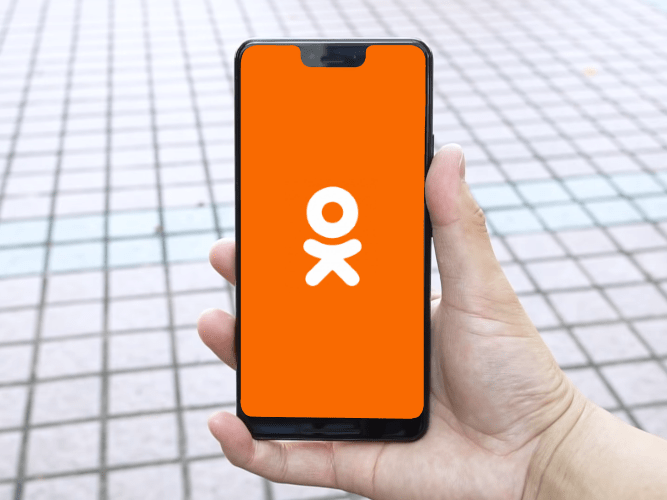
Stáhněte si Odnoklassniki pro Android z trhu Google Play
Metoda 1: Oficiální klient OK pro systém Android
Zvažte způsoby nahrávání obrázků do Odnoklassniki pomocí smartphonů Android a začněte s popisem funkčnosti oficiálních aplikací sociální sítě pro nejběžnější mobilní operační systém.
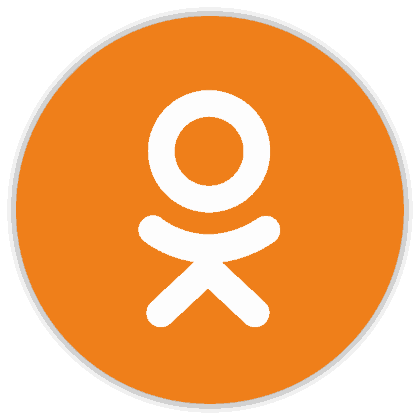
- Spusťte aplikaci OK pro Android a přihlaste se ke službě, pokud jste to ještě neudělali.
- Otevřeme hlavní nabídku klienta "OK" klepnutím na tři pomlčky vlevo nahoře. Poté přejděte na část "Fotky" .
- Můžete ihned přenést soubory do sociální sítě a být na kartě "FOTOGRAFIE" . Existují dvě možnosti akce:
- V části "Přidat fotky z galerie" se zobrazují obrázky obsažené v paměti telefonu. Prolistujeme pásku nalevo a dotkneme se poslední položky - "Všechny fotografie" .
- V dolní části obrazovky je tlačítko "+" - klikněte na něj.
![Spolužáci pro nahrávání fotek do sociálních sítí - oficiální aplikace - Přidejte fotky z vaší galerie]()
![Spolužáci pro oficiální aplikaci Android - sekci Fotky - tlačítko pro přidání]()
- Na obrazovce, která se otevřela v důsledku předchozí položky, jsou zobrazeny všechny obrázky, které Apnoklassniki nalezne v telefonu (ve skutečnosti je "Galerie" Android). Před zahájením odesílání snímků do úložiště OK.RU je možné provést některé manipulace s nimi. Můžete například rozbalit fotografii na celou obrazovku pro přesnost zobrazení a výběru tím, že se dotknete ikony v pravém dolním rohu náhledu a také upravíte přidávaný soubor pomocí editoru zabudovaného do klienta Odnoklassniki.
![Spolužáci pro prohlížení a úpravu fotografií před nahráním do sociální sítě]()
Z dalších funkcí zde - přítomnost tlačítka "Kamera" vpravo nahoře. Prvek vám umožňuje spustit příslušný modul, provést nový snímek a okamžitě pokračovat v jeho kopírování do sociální sítě.
![Odnoklassniki pro telefonní hovor Android z oficiální aplikace - pořídit fotografii - poslat do sociální sítě]()
- Krátkým klepnutím vyberte jeden nebo více obrázků na obrazovce a zobrazte jejich miniatury. Vyberte adresář, do kterého budou stažené snímky vloženy klepnutím na tlačítko "Upload to Album" v dolní části obrazovky (v nabídce, která se otevře, je také možnost, která vám umožní vytvořit novou "složku" na stránce v sociální síti.
- Klikněte na tlačítko Stáhnout a počkejte, až budou soubory zkopírovány do Odnoklassniki. Proces vykládky je doprovázen krátkou výpovědí o vývoji.
- Ujistěte se, že jsou snímky úspěšně staženy do sociální sítě, a to tak, že přejdete na kartu ALBUMS v části Fotky v aplikaci OK pro Android a otevřete adresář vybraný pro umístění souborů v kroku 5 této příručky.
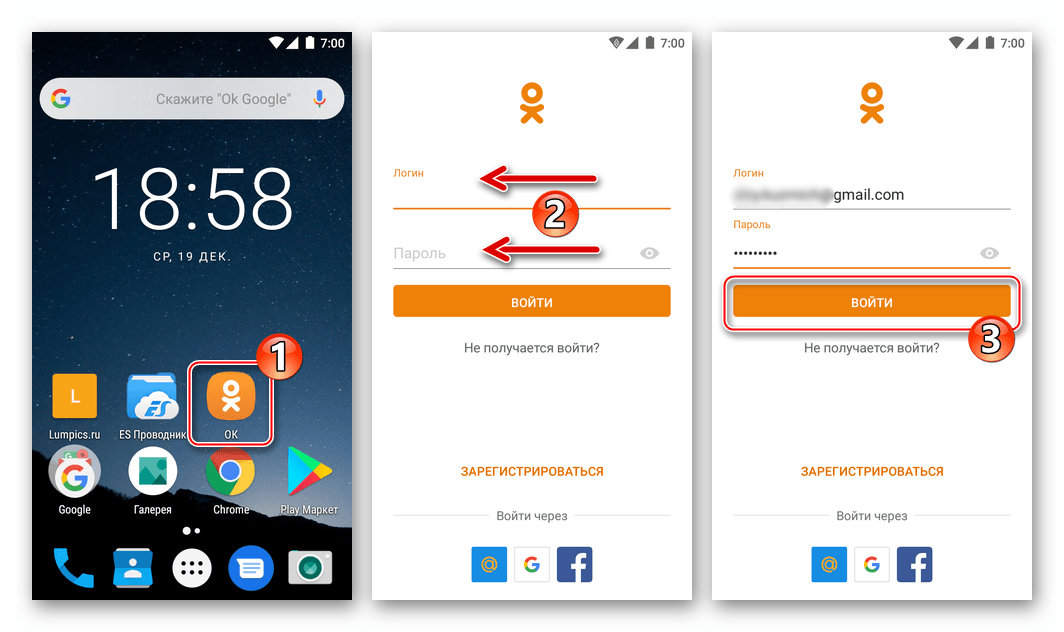
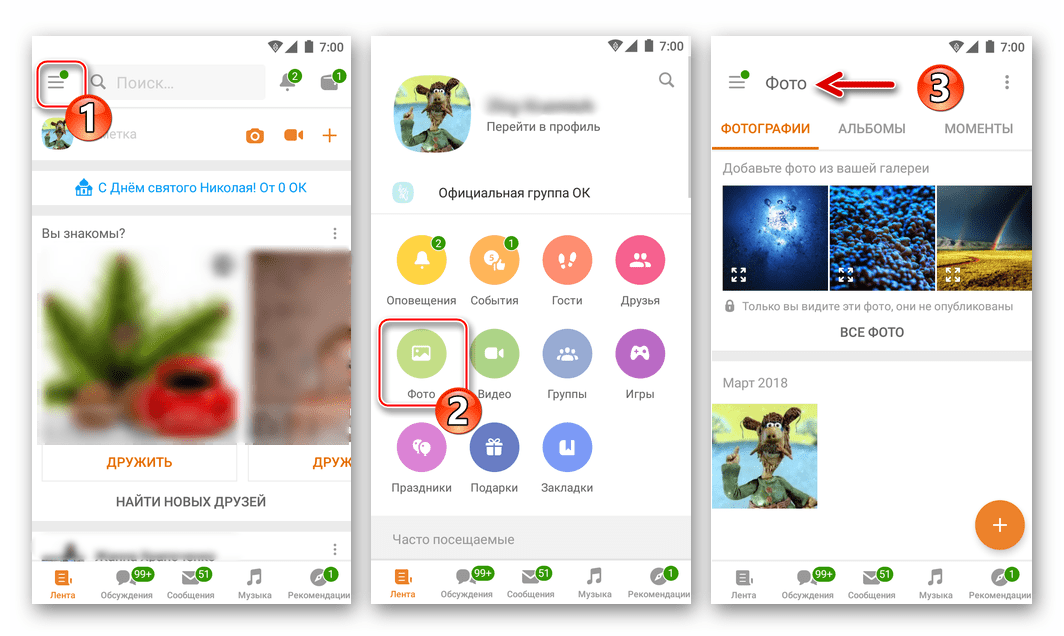
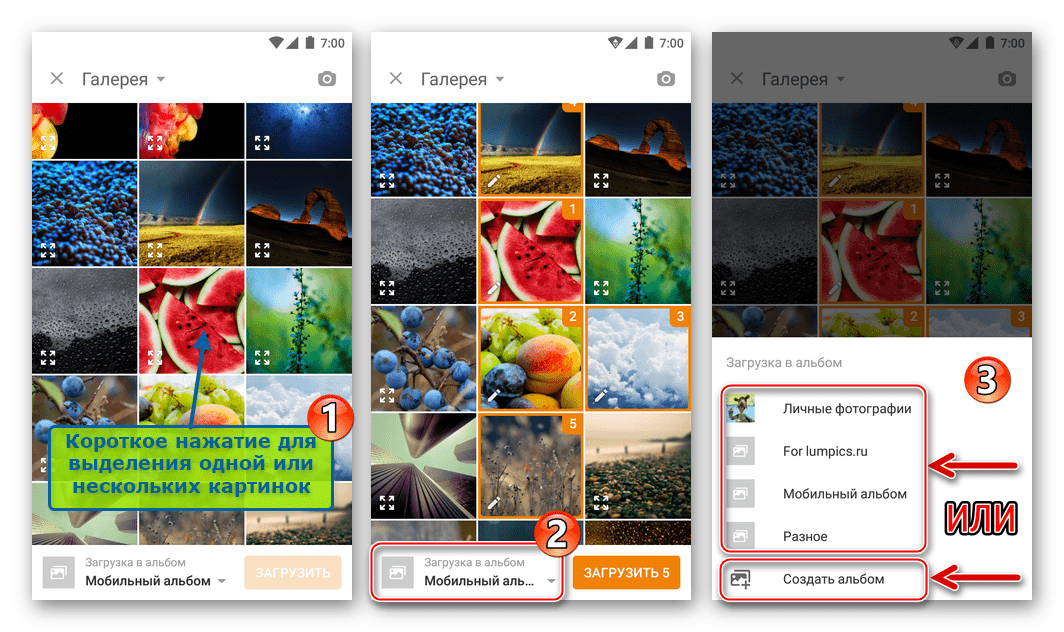
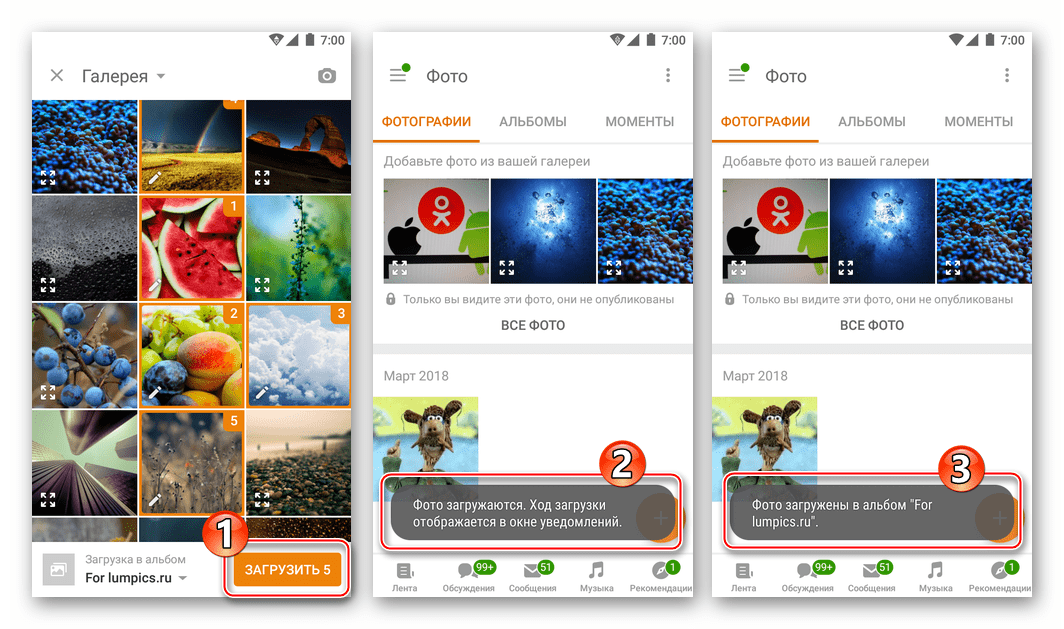
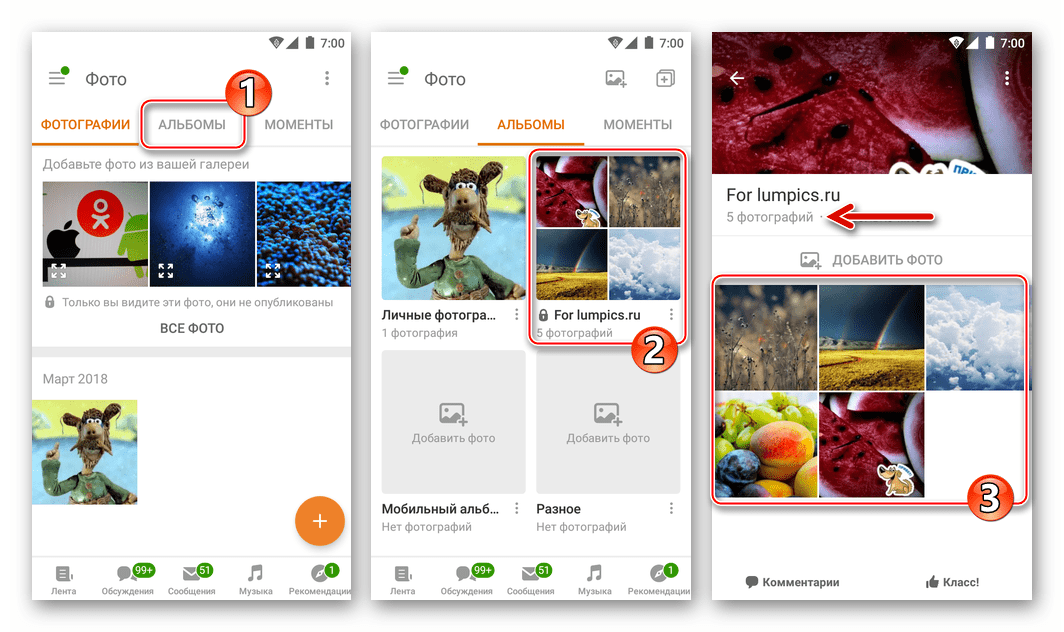
Metoda 2: Aplikace obrazu
Jak víte, mnoho aplikací bylo vyvinuto pro prohlížení, úpravu a sdílení fotografií v prostředí Android. Jak ve standardní galerii , která je vybavena řadou smartphonů, tak v multifunkčních fotografických editorech - prakticky každý nástroj má funkci "Share" , která umožňuje posílat obrázky, včetně Odnoklassniki. Jako příklad uvažujme, že načteme soubory do sociální sítě pomocí nejběžnějších prostředků výše popsaného zaměření - Fotky Google .
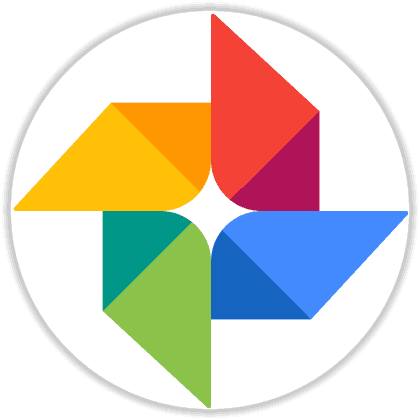
Stáhněte si Fotky Google ze služby Play Market
- Spouštíme aplikaci Fotografie od Googlu a najdeme obrázek (možná několik), který budeme sdílet s publikem Odnoklassniki. Přepnutím na kartu Alba z nabídky v dolní části obrazovky je mnohem jednodušší vyhledat, zda je v paměti zařízení mnoho souborů požadovaného typu - je zde vše systémové.
- Dlouhým stisknutím miniatury jej vyberte. Pokud hodláte nahrát několik souborů do sociální sítě najednou, nastavte značky v oblasti náhledu každé požadované. Jakmile bude označeno plánované vyložení, v horní části obrazovky aplikace se objeví nabídka možných akcí. Klikněte na ikonu "Sdílet" .
- Ve vyskakovací oblasti najdete ikonu "OK" a klepněte na ni. Nyní je třeba odpovědět na požadavek systému na konkrétní účel souborů odeslaných do Odnoklassniki dotykem požadované položky v dalším zobrazeném seznamu možných akcí.
![Odnoklassniki v systému Android - umísťování obrázků do sociální sítě prostřednictvím služby Google Photo, výběr směru odesílání obrázků]()
- Další akce jsou určeny zvoleným směrem odeslání:
- "Nahrát do alba" - otevře zobrazení celé obrazovky obrazu, kde je třeba vybrat adresář v sociální síti z níže uvedené nabídky a pak kliknout na "DOWNLOAD" .
- "Přidat poznámky" - vytvoří záznam na stěně účtu "OK", který obsahuje nahrané obrázky. Po přezkoumání odeslaného textu klikněte na "PŘIDAT" , napíšeme text poznámky a klepneme na " PUBLISH " .
- "Publikovat do skupiny" - otevírá seznam komunit v Odnoklassniki a umožňuje svým členům posílat obrázky. Klepněte na název cílové skupiny a zkontrolujte odeslané fotografie. Poté klikněte na tlačítko Přidat , vytvořte text nového záznamu a potom klepněte na položku " PUBLISH " .
- "Odeslat podle zprávy" - způsobí seznam dialogů vedených prostřednictvím sociální sítě. V dolní části obrazovky můžete do zprávy přidat podpis a poté kliknout na tlačítko "Odeslat" u jména příjemce - obrázek bude připojen ke zprávě.
![Odnoklassniki na Android - Nahrajte fotky do alba sociální sítě z aplikace Fotky Google]()
![Spolužáci ve službě Android - vytváření poznámky s fotografií vybranou ve službě Fotky Google]()
![Spolužáci ve službě Android - odesílání fotografií ve skupině pomocí služby Google Photos]()
![Odnoklassniki v systému Android - posílání snímků přátelům v sociální síti ze služby Fotky Google]()
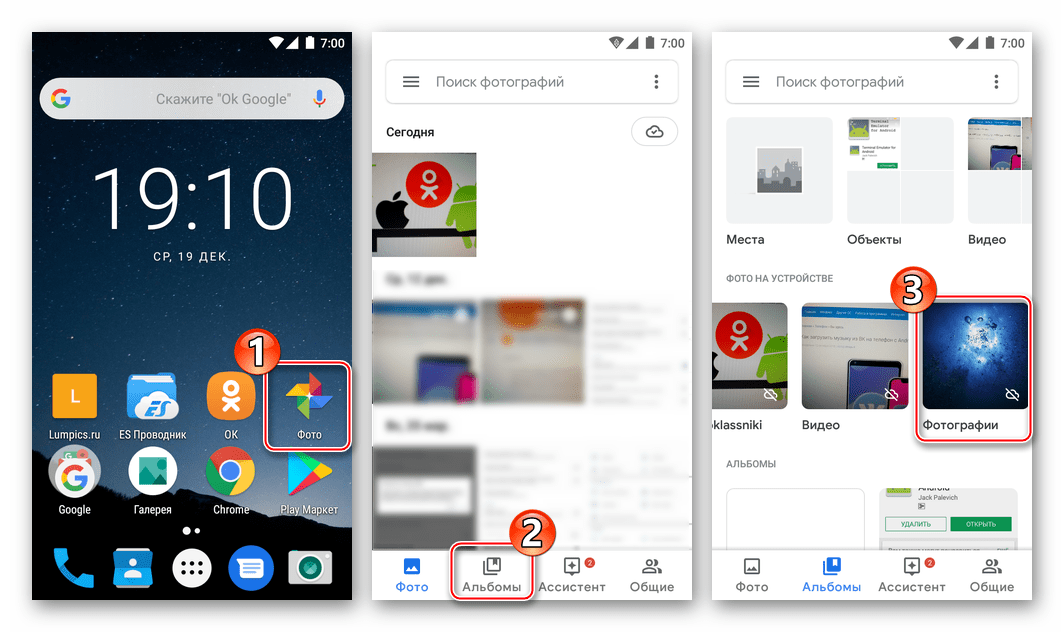
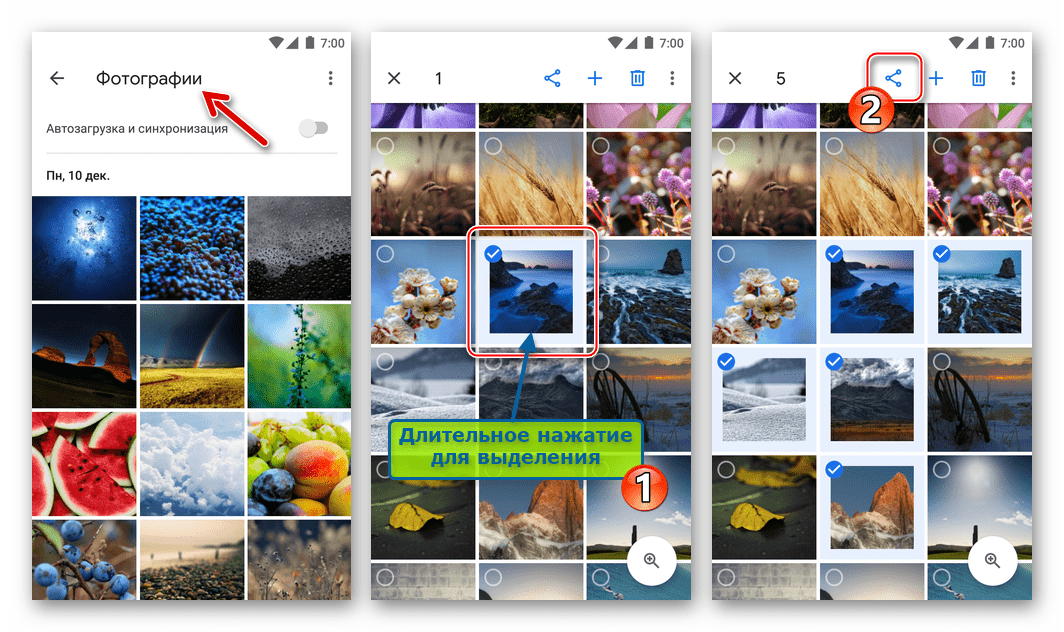
Shrňte výše uvedené pokyny a opět si všimněte jeho univerzálnosti. Chcete-li nahrávat fotografie ze zařízení Android do Odnoklassniki, můžete pomocí libovolné aplikace, která může pracovat s obrázky (na obrazovce níže, standardní Galerie ), najděte a vyberte obrázek pomocí nástroje, klepněte na položku Sdílet v nabídce Akce a vyberte možnost OK " V seznamu služeb příjemců. Tyto akce lze provádět pouze v případě, že v systému existuje oficiální klient sociální sítě.
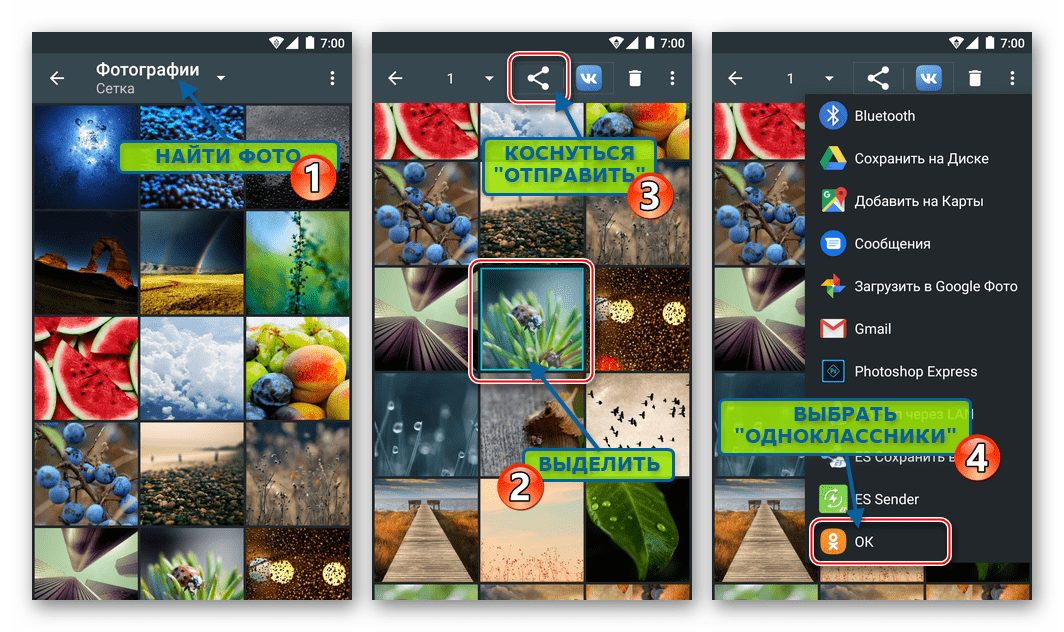
Metoda 3: Správci souborů
Uživatelé, kteří používají k ovládání obsahu paměti zařízení Android správci souborů Může být vhodné použít jeden z nich k posílání fotografií na Odnoklassniki. Nezáleží na tom, která aplikace "Explorer" je nainstalována na smartphonu - algoritmus akcí pro dosažení cíle z názvu článku je v každém z nich přibližně stejný. Ukážeme jako příklad přidání souborů do "OK" prostřednictvím oblíbeného prohlížeče ES Explorer .
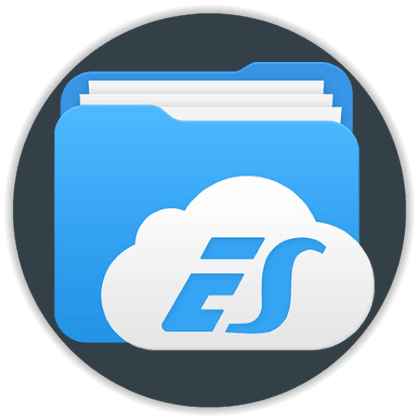
- Otevřete aplikaci ES Explorer. Povolujeme filmu, aby zobrazoval obsah úložiště telefonu, který umožňuje zobrazovat pouze obrazy na obrazovce - klepnutím v oblasti "Obrázky" na hlavní obrazovce správce souborů.
- Najdeme fotku v Odnoklassniki a vybíráme ji dlouhým stiskem miniatury. Navíc po označení prvního snímku můžete vybrat několik dalších souborů, které chcete odeslat do služby, klepnutím na jejich náhled.
- V nabídce, která se zobrazí v dolní části obrazovky, vyberte položku "Více" . Poté je třeba v zobrazeném seznamu možných akcí dotknout položky Odeslat . Je třeba poznamenat, že v seznamu jsou dvě položky se zadaným názvem a ten, který potřebujeme, je zvýrazněn na obrazovce níže. V nabídce "Odeslat pomocí" najděte ikonu sociální sítě Odnoklassniki a klikněte na ni.
- Dále vyberte položku nabídky v závislosti na konečném cíli a postupujte stejným způsobem jako při práci s výše popsanými "prohlížeči" pro Android, to znamená, že provádíme položku č. 4 pokynů "Metoda 2" navržených dříve v článku.
- Po předchozím kroku se obraz téměř okamžitě zobrazí ve vybrané části sociální sítě. Možná budete muset počkat, pouze pokud je obsah umístěn v balíčku, který obsahuje mnoho souborů.
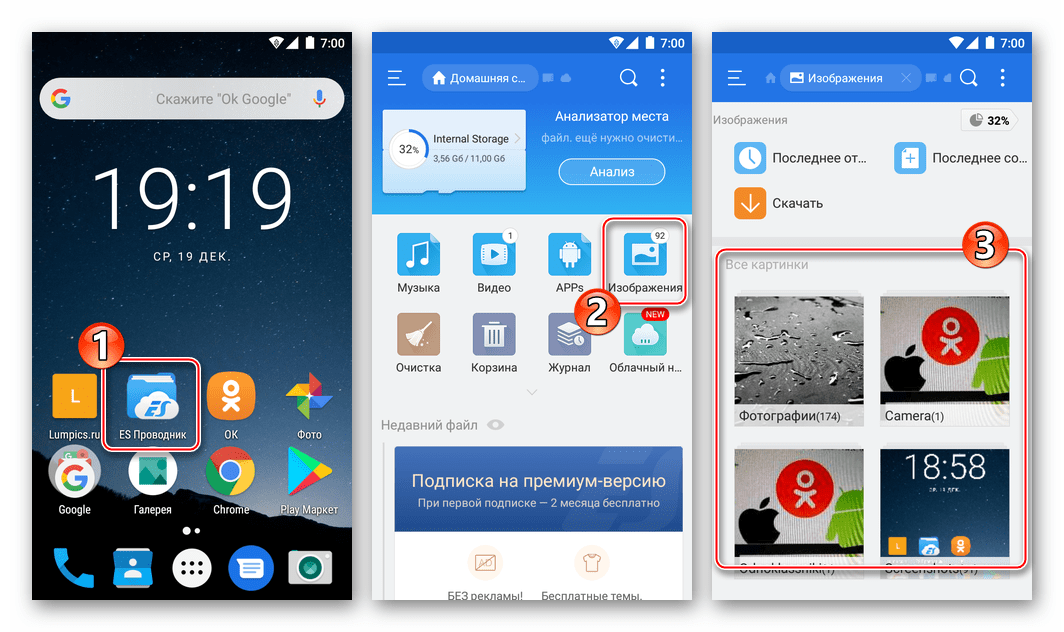
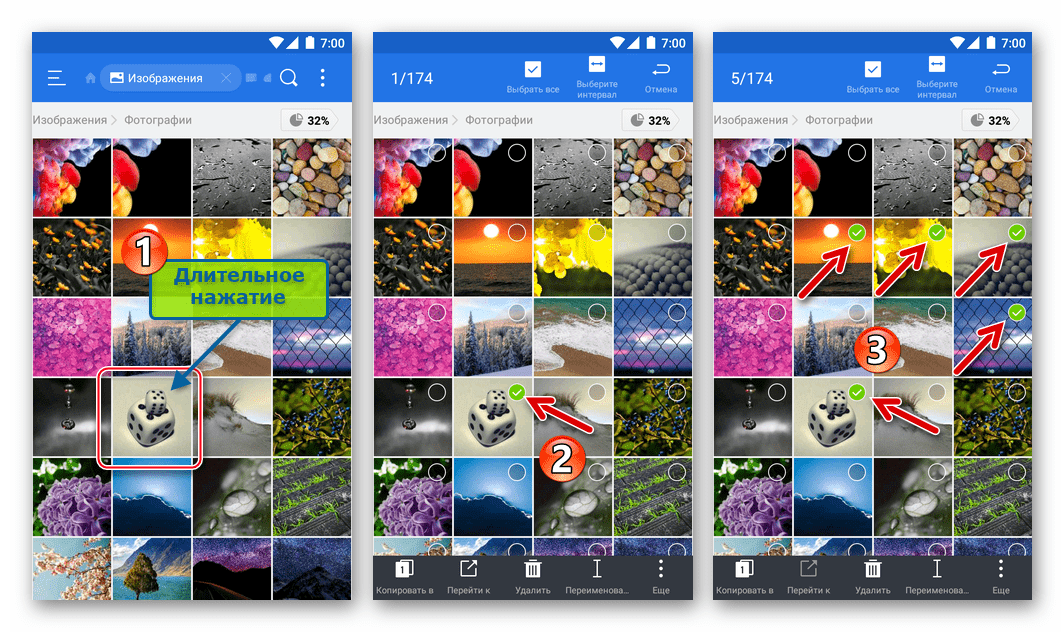
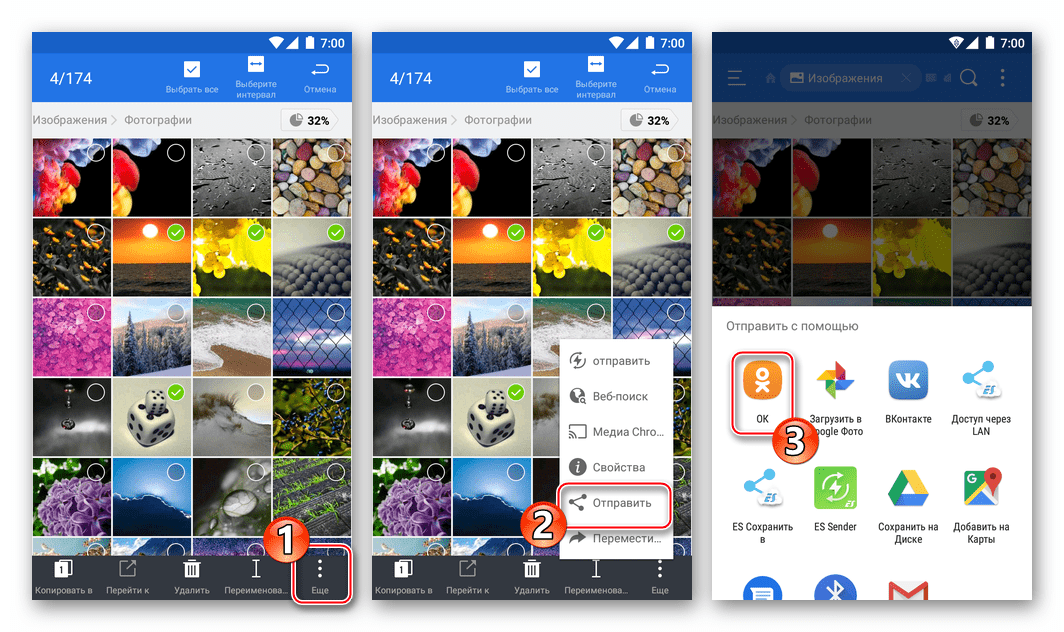
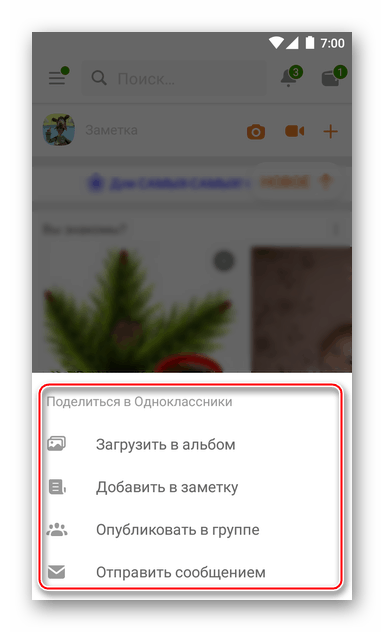
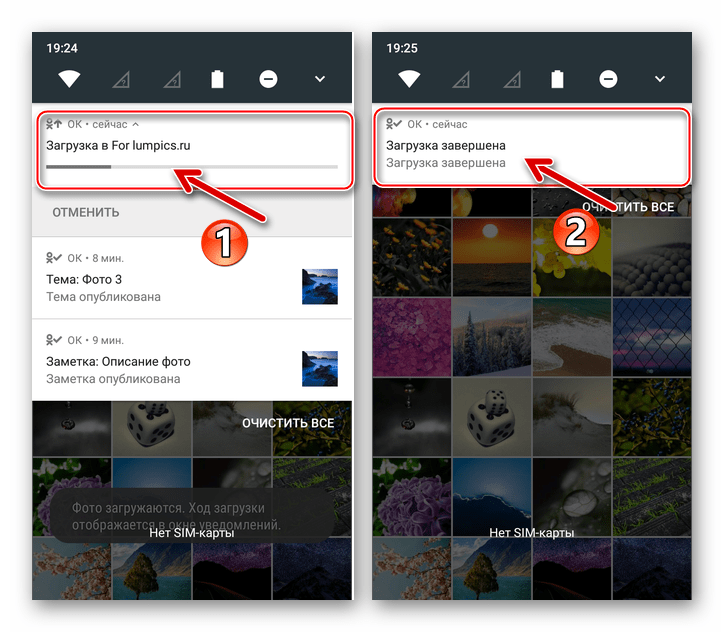
Metoda 4: Prohlížeč
Jak bylo uvedeno výše, v téměř všech případech bude aplikace "OK" pro uvažovaný mobilní operační systém použita k umístění fotografie na Odnoklassniki pomocí smartphonu Android. Pokud však klient není nainstalován a z nějakého důvodu jeho použití není naplánováno, můžete použít téměř jakýkoli webový prohlížeč pro systém Android k vyřešení problému odesílání souborů do sociální sítě. V našem příkladu se jedná o verzi Google Chrome pro smartphone.

-
ok.ruprohlížeč a přejdeme na adresu sociálních sítí -ok.ruPřihlaste se ke službě, pokud jste předtím nebyli přihlášeni z webového prohlížeče. - Otevřete hlavní nabídku mobilní verze webového zdroje Odnoklassniki - k tomu klikněte na tři pomlčky v horní části stránky vlevo. Dále otevřete sekci "Fotky" klepnutím na stejnou položku v seznamu, který se otevře. Pak přejděte do alba, kam přidáme obrázky z paměti smartphonu.
- Klikněte na možnost Přidat fotku , což vede k otevření správce souborů. Zde musíte najít miniaturu obrázku nahraného do zdroje a dotknout se ho. Po tapa bude fotografie zkopírována do obchodu Odnoklassniki. Pak můžete pokračovat v přidávání dalších obrázků do sociální sítě tím, že se dotknete položky "Načíst více" nebo dokončíte odeslání - tlačítko "Dokončit" .
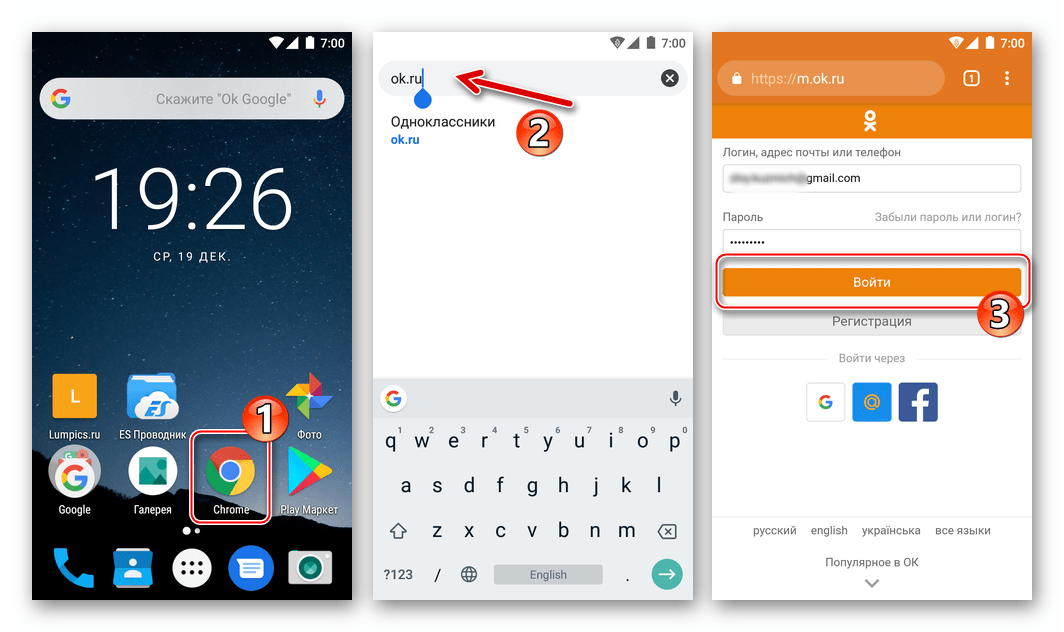
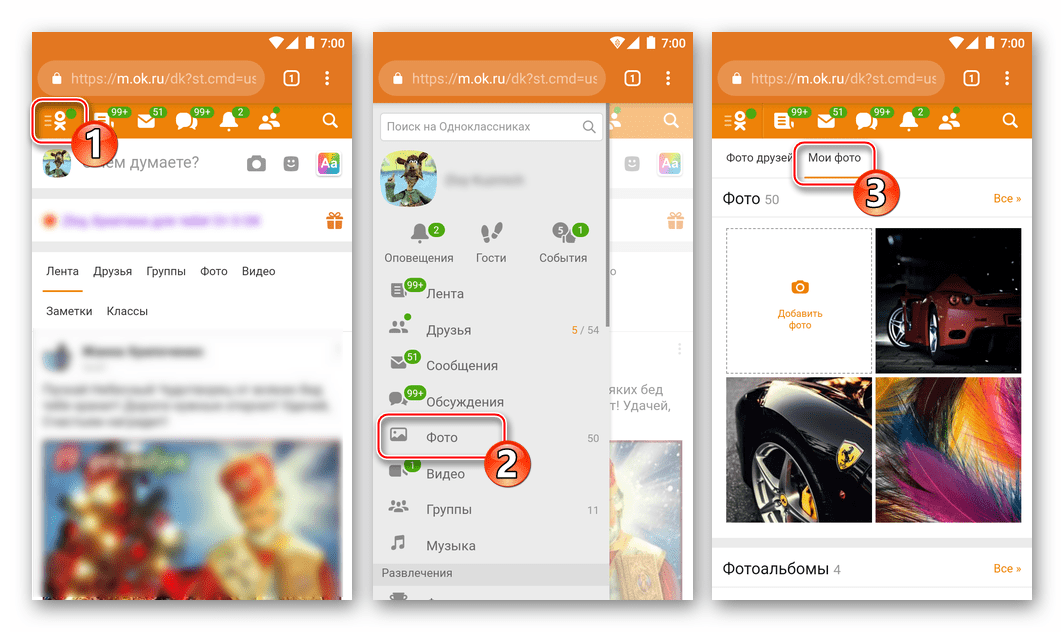
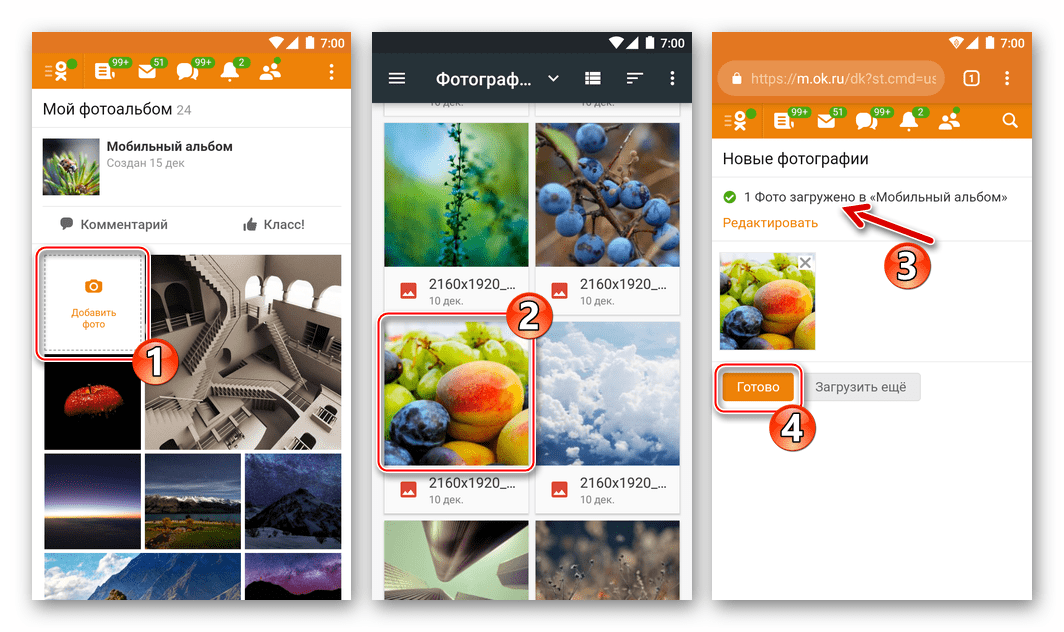
Jak umístit fotografii v Odnoklassniki s iPhone
Apple smartphony, nebo spíše jejich operační systém i aplikace iOS, instalované zpočátku nebo uživatelem, usnadňují a rychle ukládají fotografie do sociálních sítí, včetně Odnoklassniki. Není to jediná metoda, jak provádět operaci, ale téměř všechny pokyny (s výjimkou metody 4), které jsou uvedeny níže, předpokládají, že zařízení má oficiální aplikaci ОК pro iPhone.
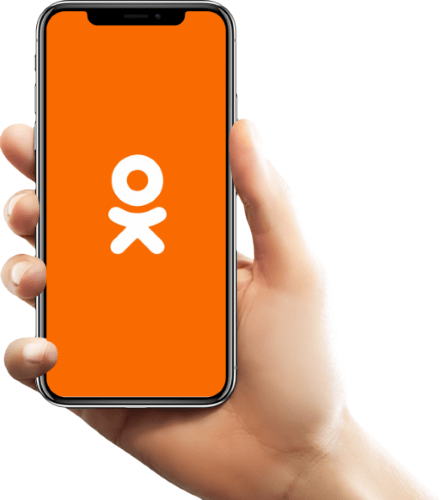
Metoda 1: Oficiální klient OK pro systém iOS
Prvním nástrojem, který doporučujeme použít k nahrání fotografií do Odnoklassniki s iPhone, je oficiální klient sociální sítě. Tento přístup lze nazvat nejpravděpodobnější, protože aplikace byla vytvořena s cílem poskytnout uživatelům pohodlnou práci s prostředkem, a to i při přidávání vlastního obsahu.
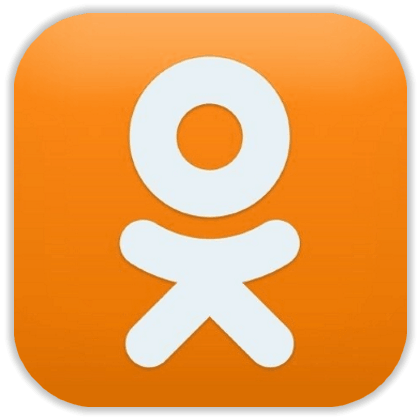
- Spusťte aplikaci "OK" a přihlaste se k účtu.
- Klikněte na "Nabídka" v dolní části obrazovky vpravo a přejděte do sekce "Fotky" .
- Přejděte do složky "Alba" a otevřete adresář, kam pošleme obrázky. Klepněte na "Přidat fotku".
- Následně nás aplikace přenese na obrazovku, která zobrazuje miniatury obrázků obsažených v paměti přístroje. Na fotografiích, které jsou umístěny na otevřených místech, najdete "OK" a vybíráme je tak, že se dotýkáme každé potřebné miniatury. Po dokončení značky zarovnání klikněte na "Dokončit" . Zbývá počkat na dokončení nahrání souboru, které je doprovázeno vyplněním sotva znatelného ukazatele průběhu v horní části obrazovky.
- V důsledku toho se ve vybraném albu na stránce sociální sítě uživatele objeví nové obrázky.
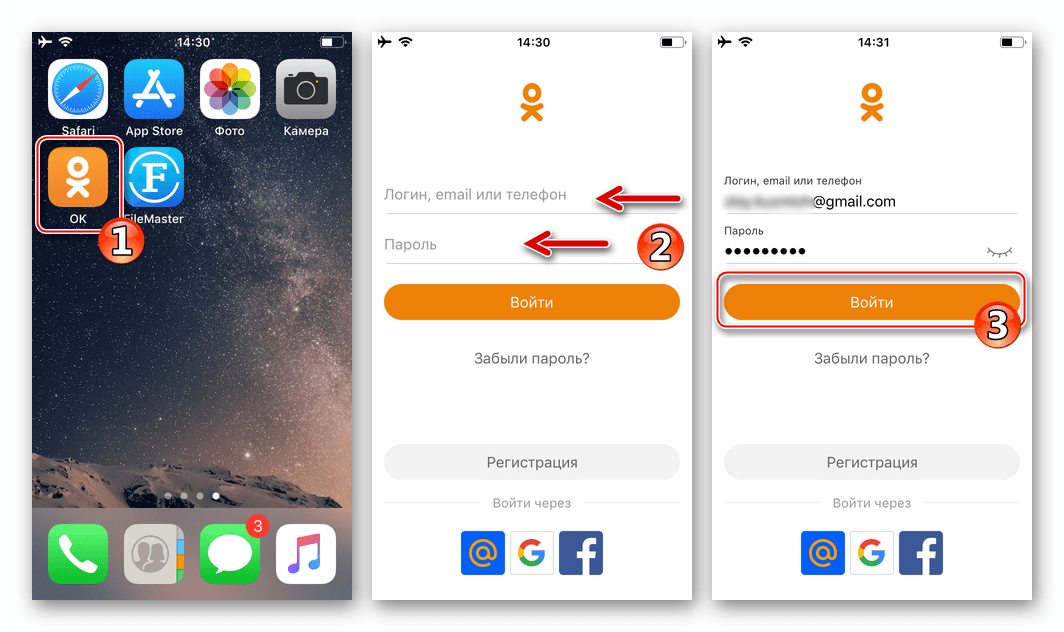
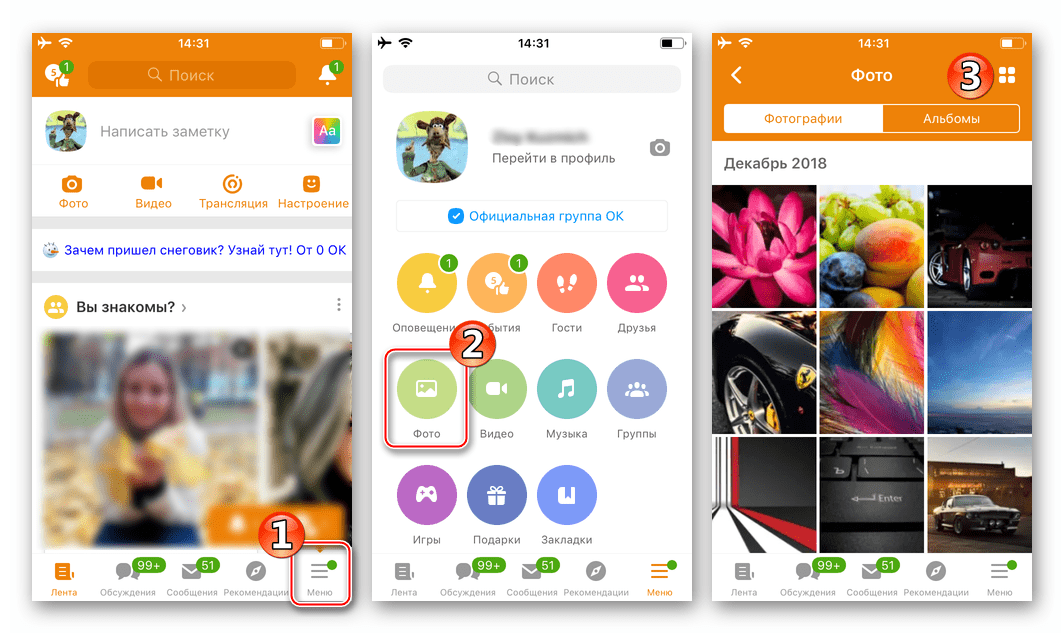
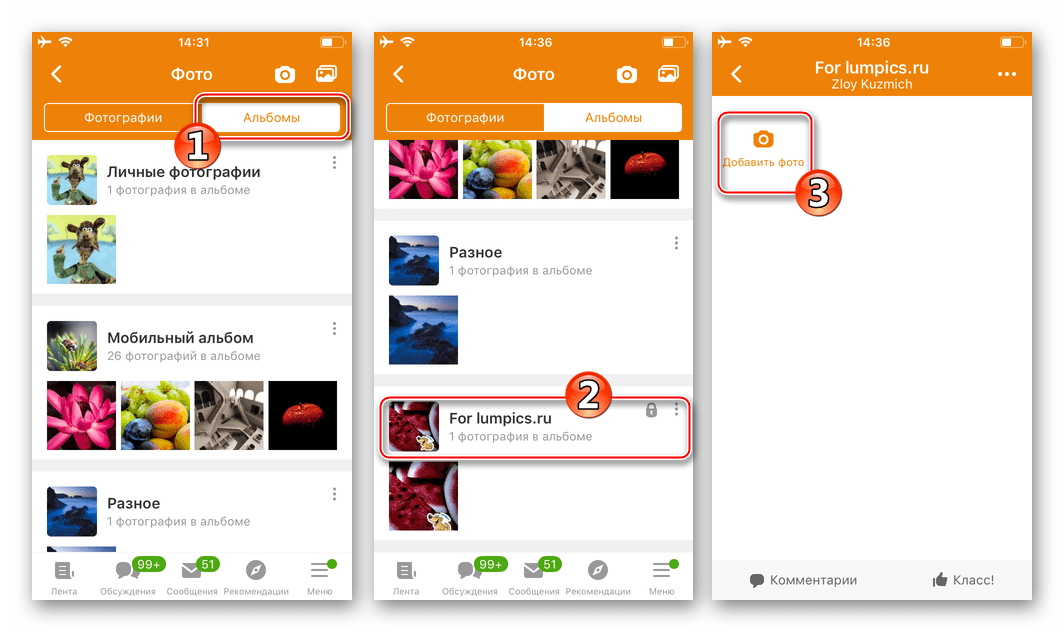
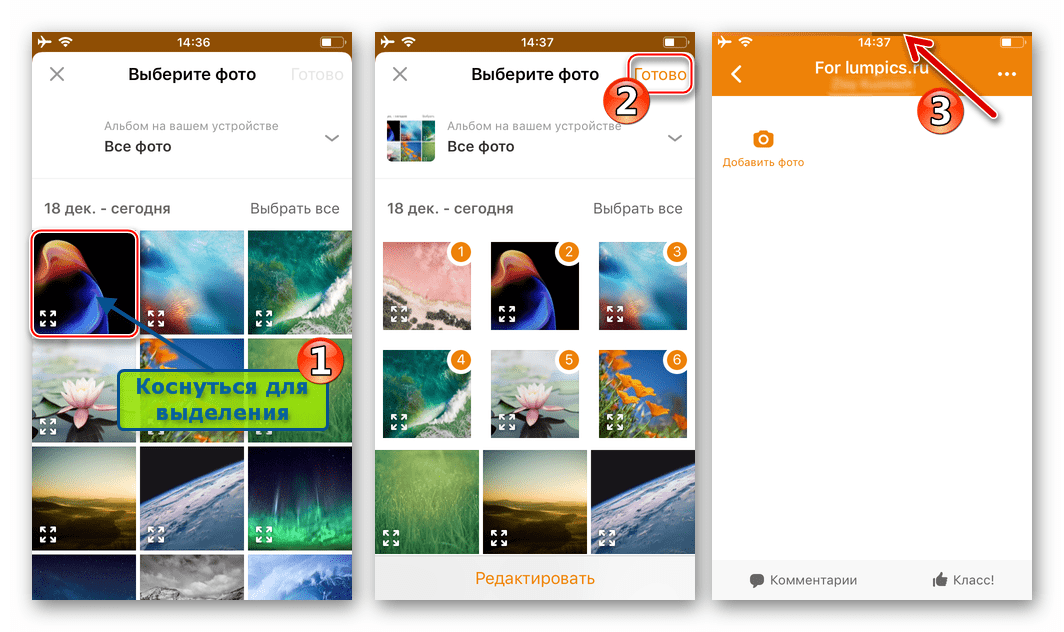
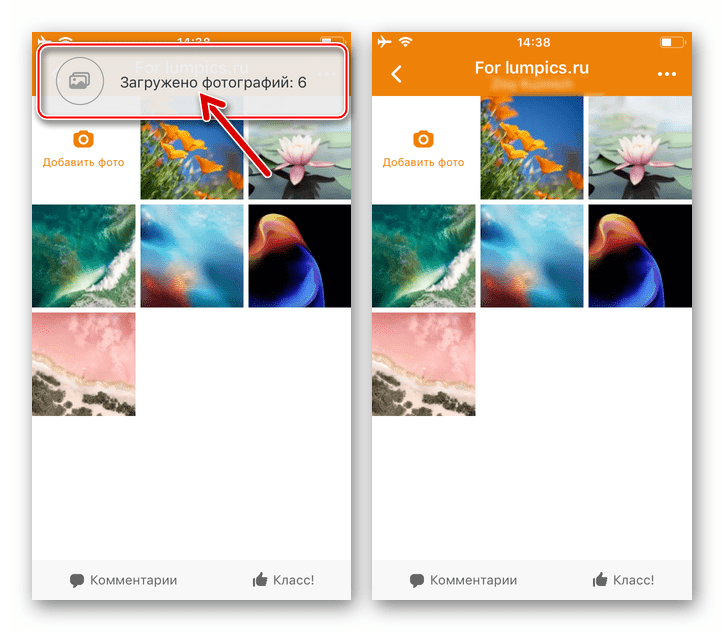
Metoda 2: Připojení fotografií
Hlavním nástrojem pro práci s obrázky a videem v prostředí iOS je aplikace "Foto" předinstalovaná na všech iPhonech. Mezi další funkce tohoto nástroje patří schopnost přenášet soubory na různé služby - lze je použít k umístění obrazů v Odnoklassniki.
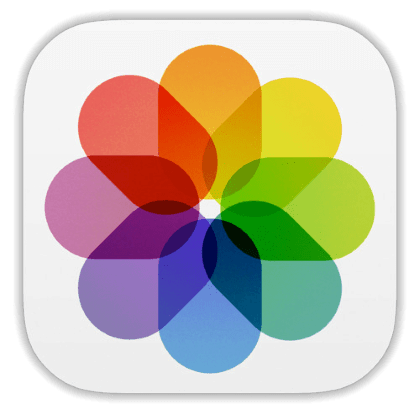
- Otevřete "Foto" , přejděte do části "Albumy", abyste urychlila vyhledávání obrázků, které chceme sdílet v sociální síti. Otevřete složku obsahující cílové obrázky.
- Klikněte na "Vybrat" v horní části obrazovky a nastavte značky na jeden nebo více miniatur. Vyberte vše, co potřebujete, klepnutím na ikonu Odeslat v dolní části obrazovky vlevo.
- Projděte seznam možných příjemců souborů nalevo a klepněte na tlačítko "Více". Aktivujte přepínač vedle ikony "OK" v zobrazené nabídce a klikněte na tlačítko "Dokončit" . V důsledku toho se ikona sociální sítě zobrazí v "pásu" služeb.
![Odnoklassniki na iPhonu přidáním položky OK do nabídky služeb - příjemců obrázků aplikací Fotografie]()
Tento krok se provádí pouze jednou, to znamená, že v budoucnu při odesílání souborů do Odnoklassniki není nutné aktivovat zobrazení ikony sociální sítě.
- Klepněte na ikonu "OK" v seznamu příjemců, který otevírá před sebou tři možnosti přenosu fotografií do sociální sítě.
![Spolužáci na iPhonu, který zvolí směr při odesílání obrázků do sociální sítě z aplikace Fotografie]()
Vyberte požadovaný směr a počkejte na dokončení nahrávání souborů:- "Na pásku" - vytvoří poznámku na stěně profilu "OK" obsahující obrázky.
- "Chaty" - otevře se seznam konverzací s ostatními členy sociální sítě, které byly kdy spuštěny. Zde je třeba zaškrtnout políčko vedle jména jednoho nebo více příjemců obrázků a pak kliknout na tlačítko "Odeslat" .
- "Seskupit" - umožňuje připojit obrázky k poznámce umístěné v jedné nebo několika skupinách. Do značky a názvy cílové veřejnosti uveďte značku (značky) a pak klepněte na položku "Poison" .
![Spolužáci v aplikaci iPhone Fotografie - vysílání obrázku do poznámky]()
![Spolužáci na iPhonu - přenášejí obrázky z aplikace Fotografie do zprávy prostřednictvím sociální sítě]()
![Spolužáci na iPhone odesílání obrázků z aplikace Fotografie do skupiny sociálních sítí]()
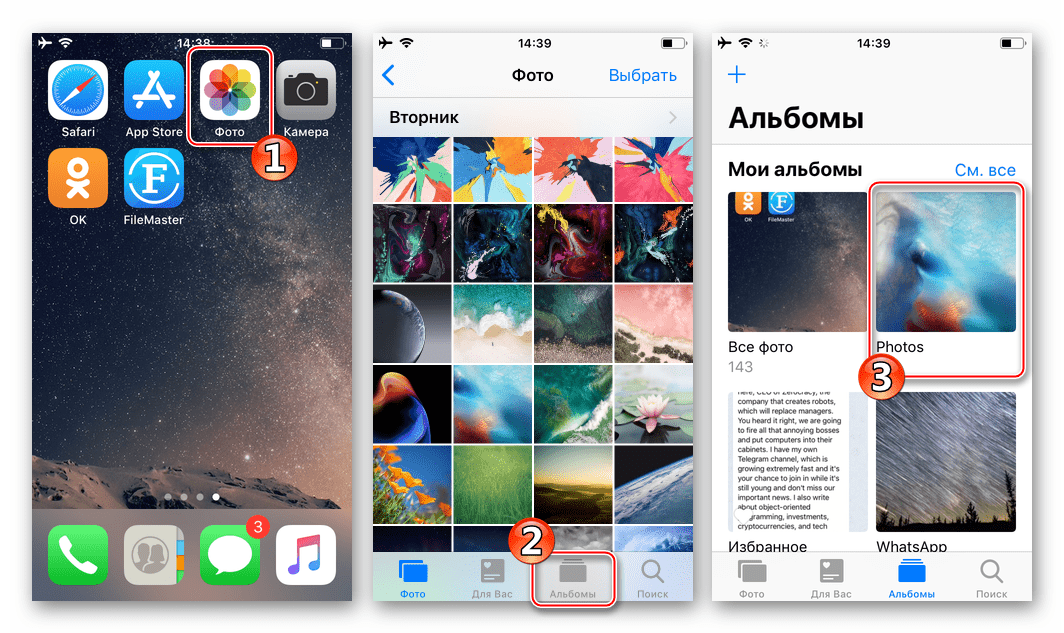
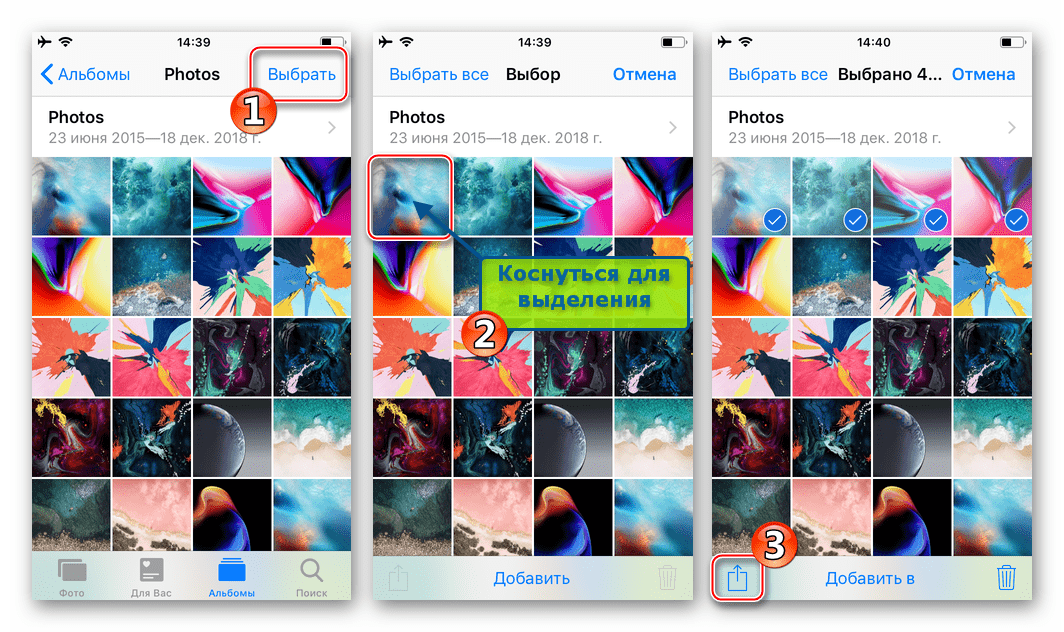
Metoda 3: Správci souborů
Navzdory některým omezením operačního systému Apple-smartphone, pokud jde o manipulaci s obsahem uživatelů paměti zařízení, existují řešení, která umožňují širokou škálu souborů, včetně jejich přenosu do sociálních sítí. Je to asi správci souborů pro iOS vytvořené třetími vývojáři. Pro příklad používáme soubor FileMaster ze společnosti Shenzhen Youmi Information Technology Co., kde můžete posílat fotky na Odnoklassniki s iPhone. V dalších "Dirigentech" jednáme stejným způsobem, jak je popsáno níže.
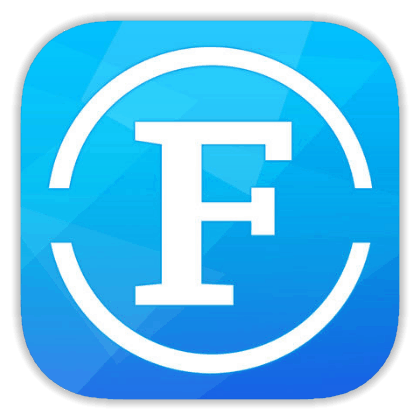
Stáhnout soubor FileMaster pro iPhone z Apple App Store
- Otevřeme soubor FileMaster a na kartě Správce "Domov" přejděte do složky obsahující soubory, které jsou nahrány do "OK" .
- Dlouhým stisknutím miniatury obrázku odeslaného do sociální sítě otevřeme s ním nabídku možných akcí. Zvolte v seznamu "Otevřít s" . Poté přejdeme doleva na seznam aplikací zobrazených v dolní části obrazovky a najdeme až dvě ikony sociální sítě: "OK" a "Kopírovat do OK" .
- Další akce jsou dva varianty:
- Pokud se v horní nabídce dotknete ikony "OK", otevře se náhled obrázku a pod ní se nacházejí tři směrové tlačítka: "Na pásku" , "Do chatu" , "Do skupiny" - stejná situace jako při použití aplikace "Photos" pro iOS (odstavec 4) v předchozím způsobu provádění operace.
- Možnost "Kopírovat do OK" umožňuje umístit obrázek do jednoho z alb vytvořených v účtu v sociální síti Odnoklassniki. Definujeme "složku", kde budou fotografie umístěny pomocí seznamu "Stáhnout do alba" . Dále, pokud je to žádoucí, přidejte do umístěného obrázku popis a v horní části obrazovky klikněte na "Stáhnout" .
![Odnoklassniki Správce souborů iPhone - položka nabídky Otevřete aplikaci s aplikací OK]()
![Spolužáci v iPhone Kopírovat do OK ve vztahu k fotografii ze správce souborů - umístění v albu sociální sítě]()
- Po krátkém vyčkávání můžete zkontrolovat přítomnost fotografie nahrané v důsledku provedení výše uvedených kroků ve vybrané části zdroje OK.RU.
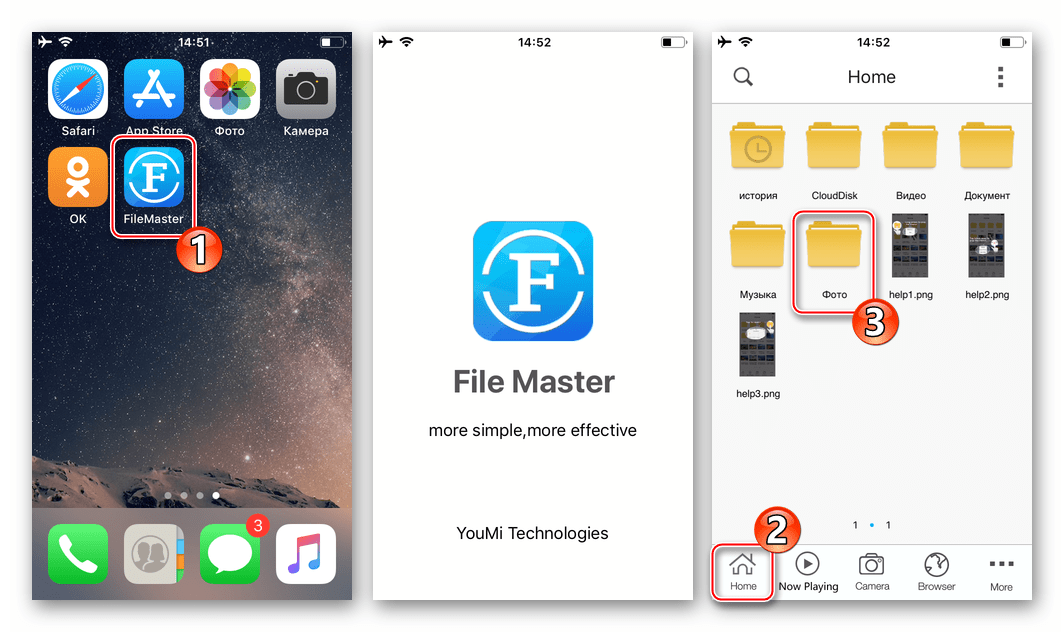
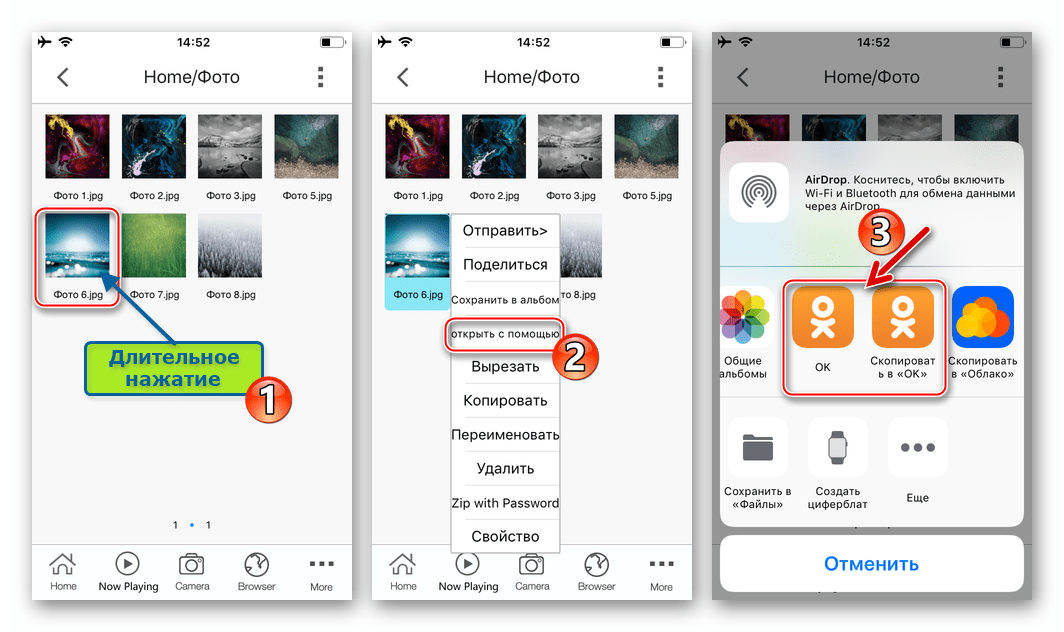
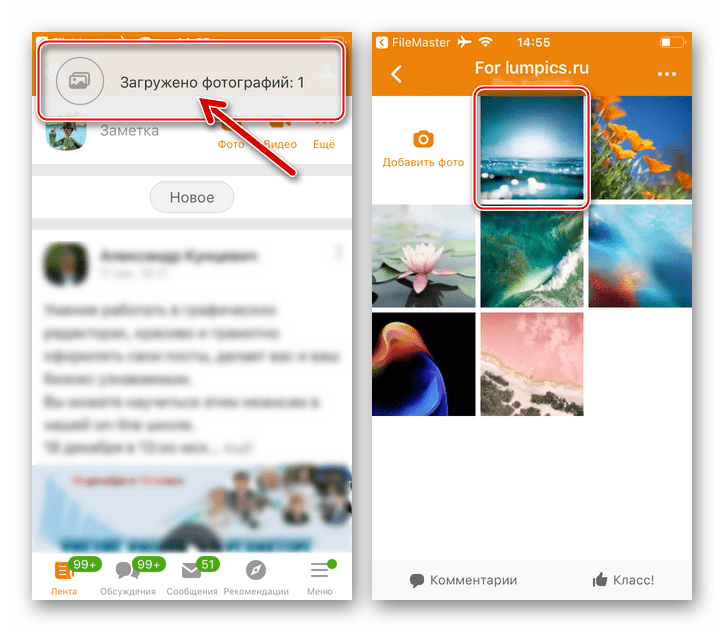
Metoda 4: Prohlížeč
Navzdory skutečnosti, že používání webového prohlížeče k "procházce" do Odnoklassniki nemůže být voláno tak pohodlné jako použití oficiálních aplikací sociální sítě pro stejný účel, mnoho uživatelů iPhone to dělá tímto způsobem. Nedostatek funkčnosti není zaznamenán, všechny možnosti jsou k dispozici prostřednictvím jakéhokoli prohlížeče pro systém iOS, včetně přidávání fotografií do úložiště OK.RU. Prokázání tohoto procesu používáme prohlížeč Safari předinstalovaný v systému Apple.
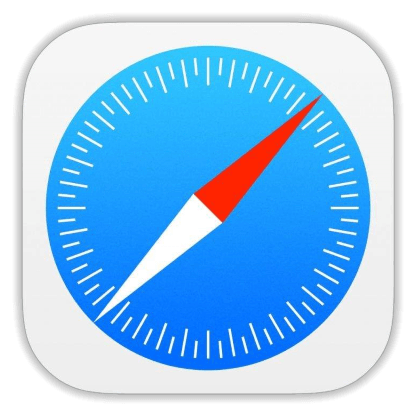
- Po spuštění prohlížeče přejděte na stránku
ok.rua přihlaste se do sociální sítě. - Zavolejte hlavní nabídku zdroje poklepáním na tři řádky v horní části stránky doleva. Pak přejděte na položku "Fotky" a dotkněte se karty "Moje fotky" .
- Otevřete cílové album a klikněte na tlačítko Přidat fotku . Dále zvolte "Media Library" v nabídce, která se zobrazí v dolní části obrazovky.
- Přejděte do složky obsahující nahrané obrázky a označte jeden nebo více obrázků klepnutím na miniatury. Po dokončení označení klikněte na tlačítko Dokončit - proces kopírování souborů do úložiště sociální sítě se okamžitě spustí.
- Zbývá počkat na dokončení postupu a zobrazení snímků v dříve vybraném albu. Klikněte na "Dokončit" na konci přenosu souborů nebo pokračujte v doplňování profilu v okně "OK" s obrázky klepnutím na tlačítko "Stáhnout další".
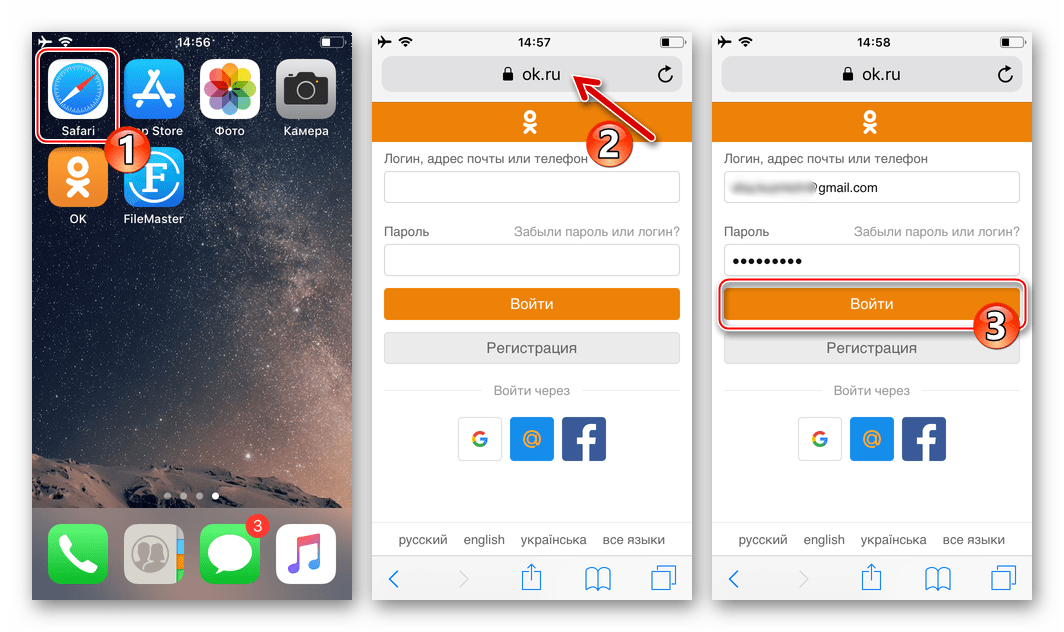
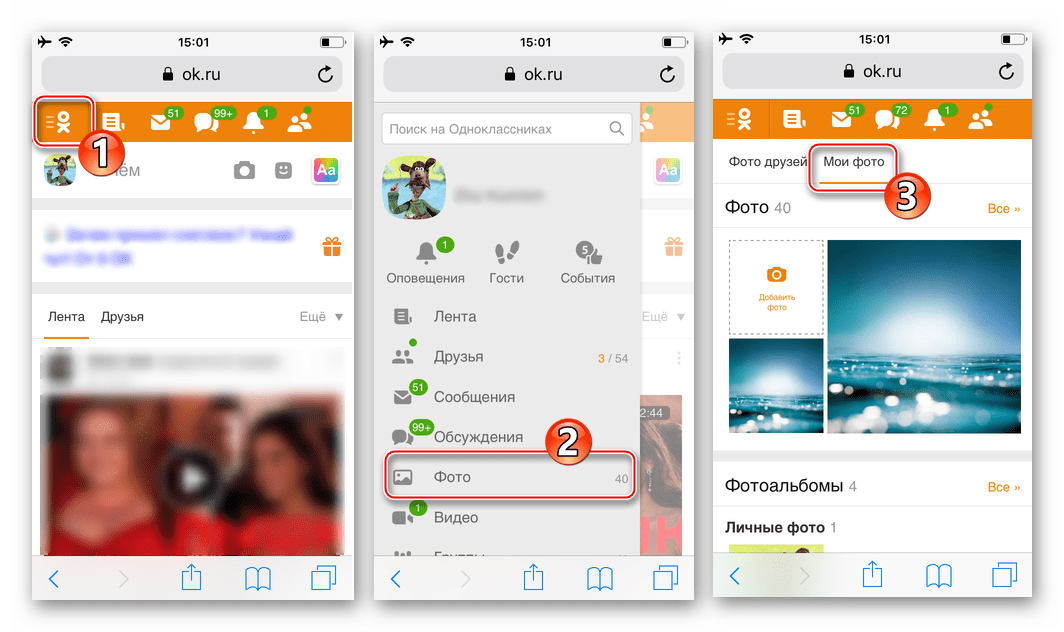
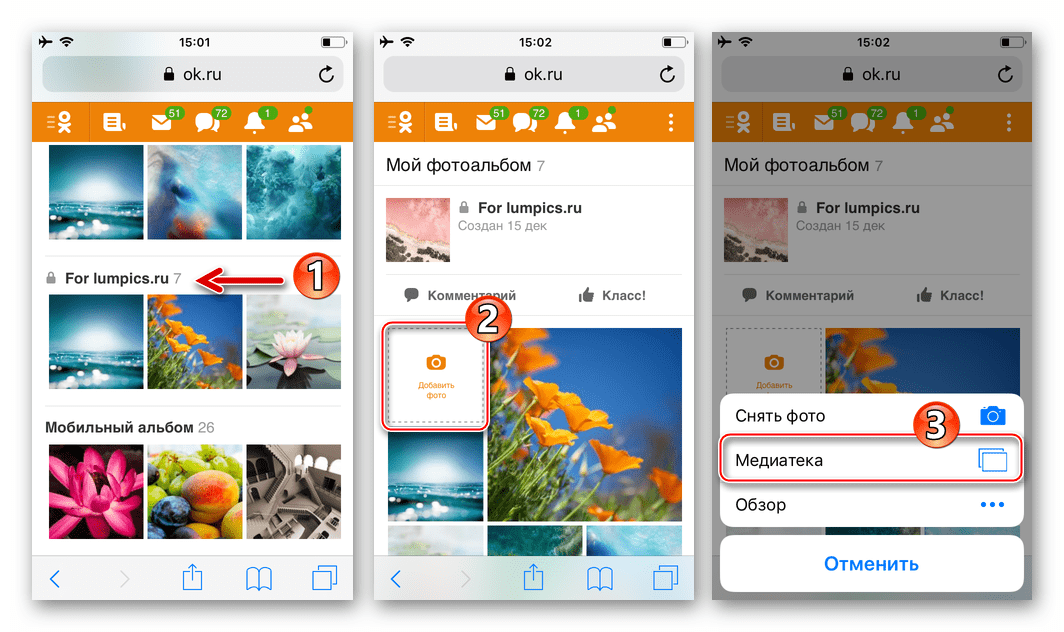
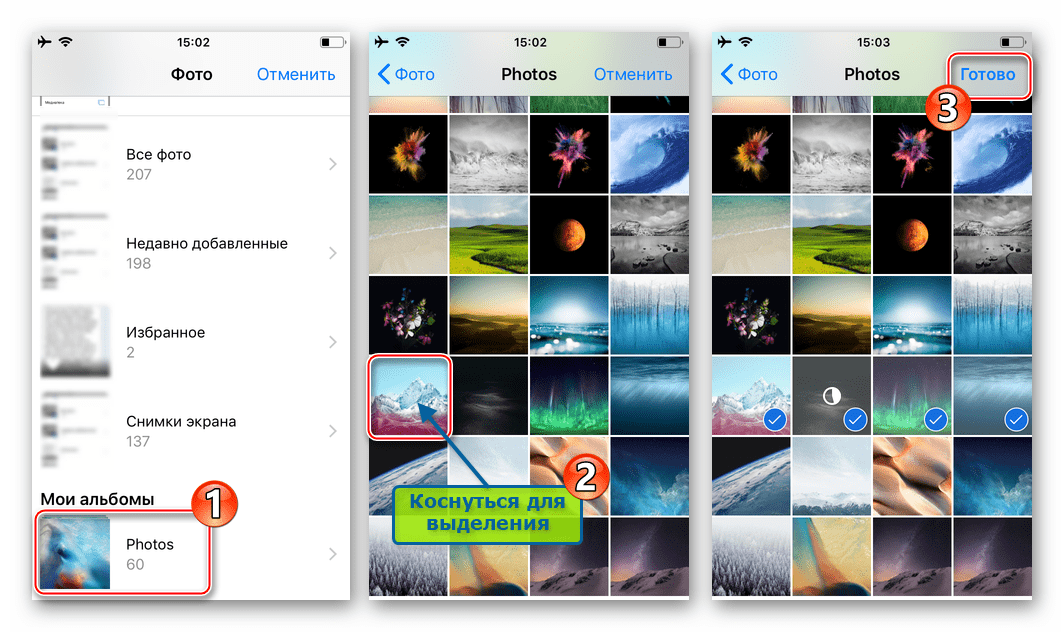
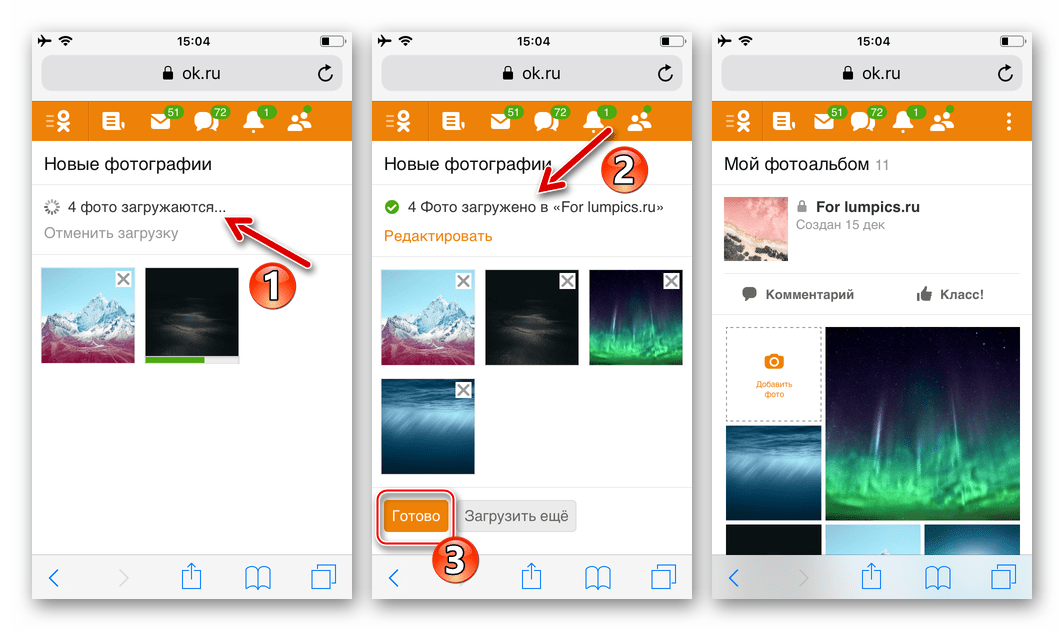
Jak můžete vidět, přidání fotografií do sociální sítě Odnoklassniki z pohledu majitelů moderních smartphonů pracujících pod řízením Androidu nebo iOSu je zcela jednoduchý úkol, který lze dosáhnout nikoliv jediným způsobem.